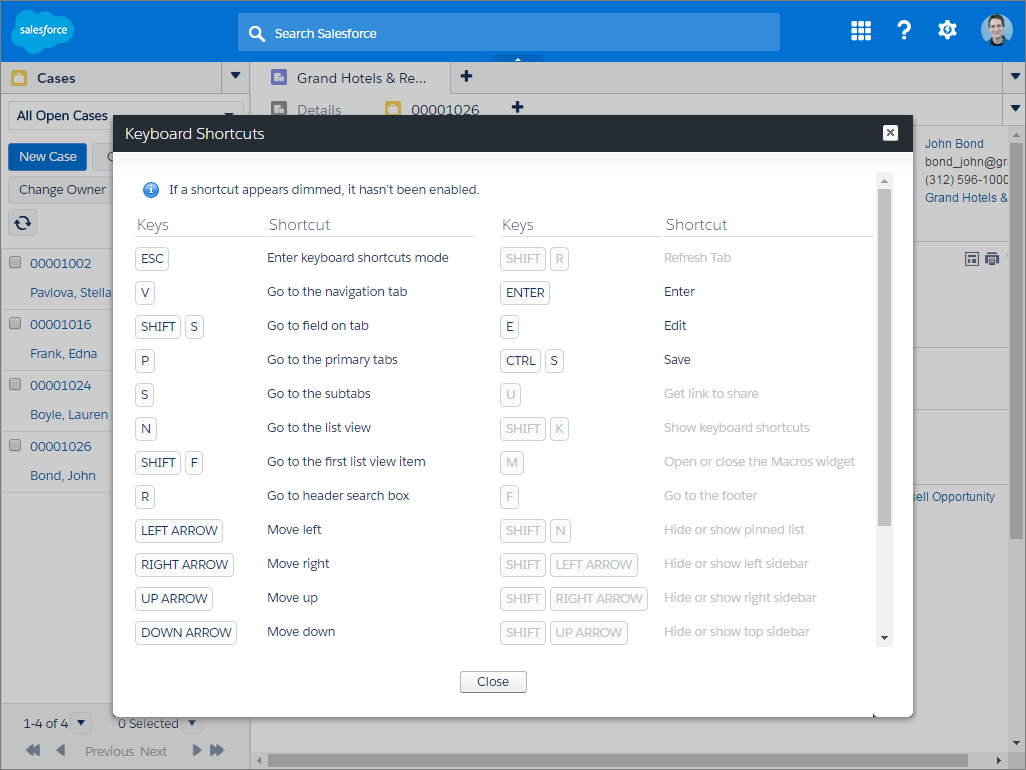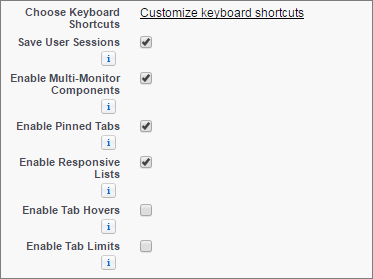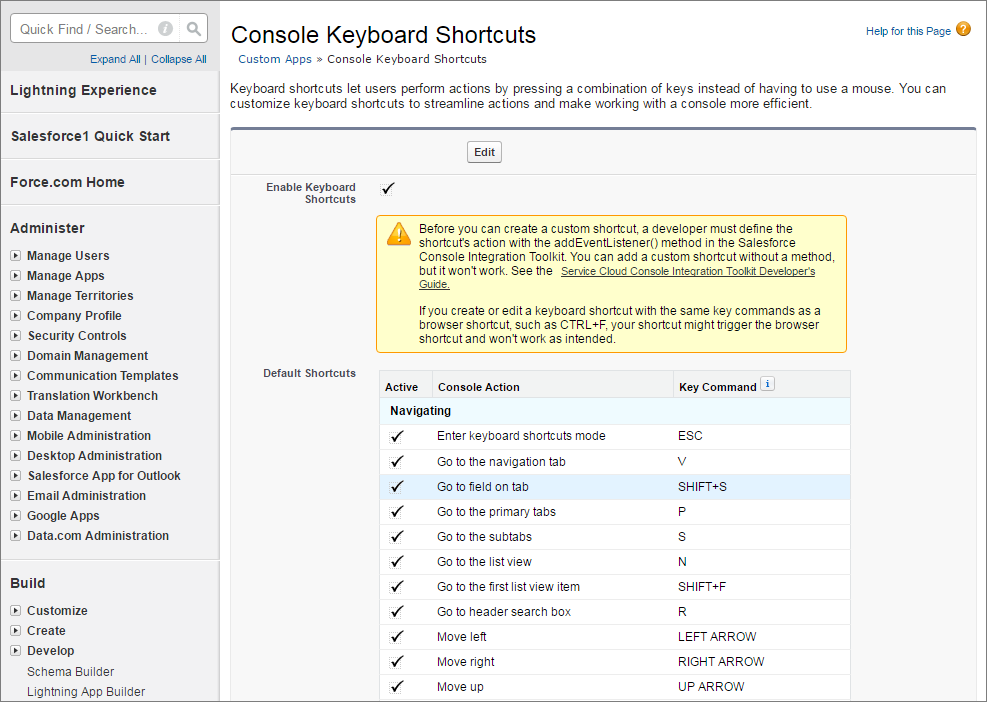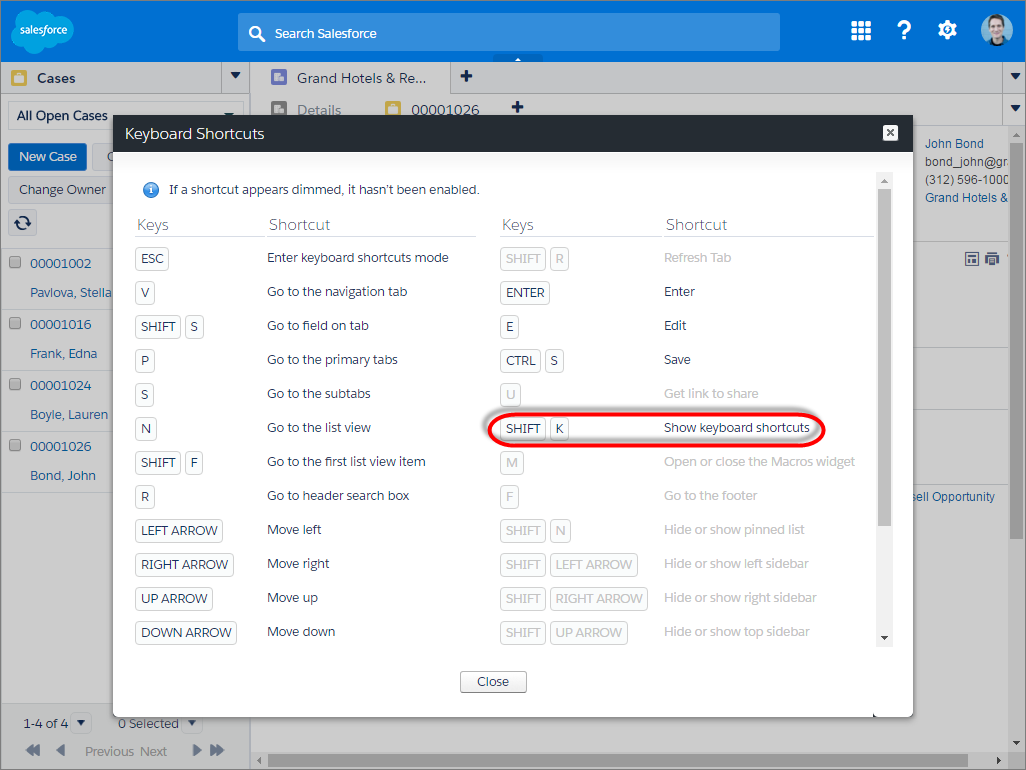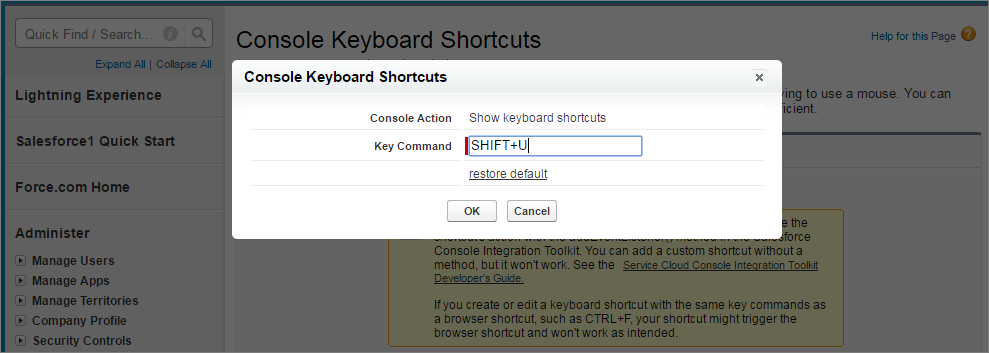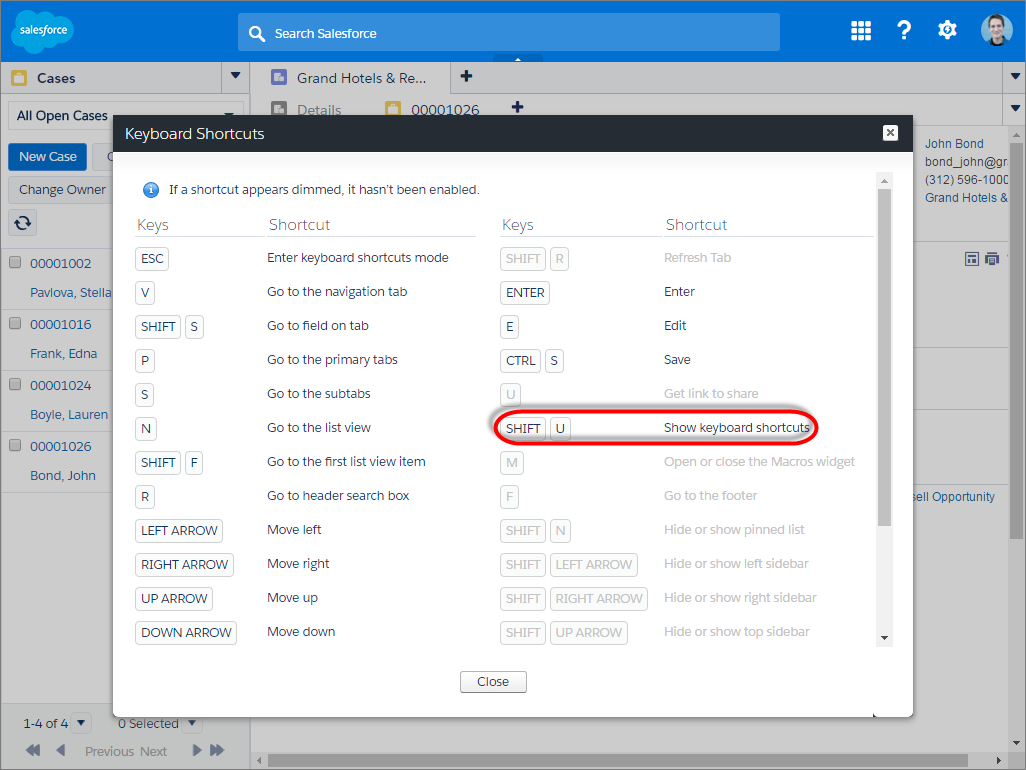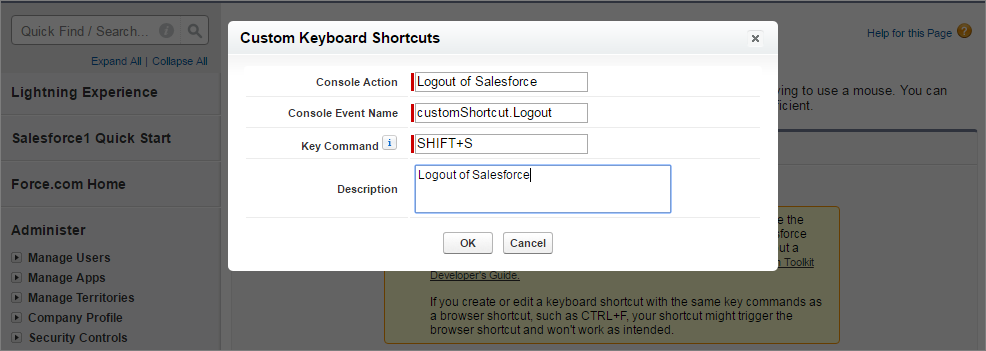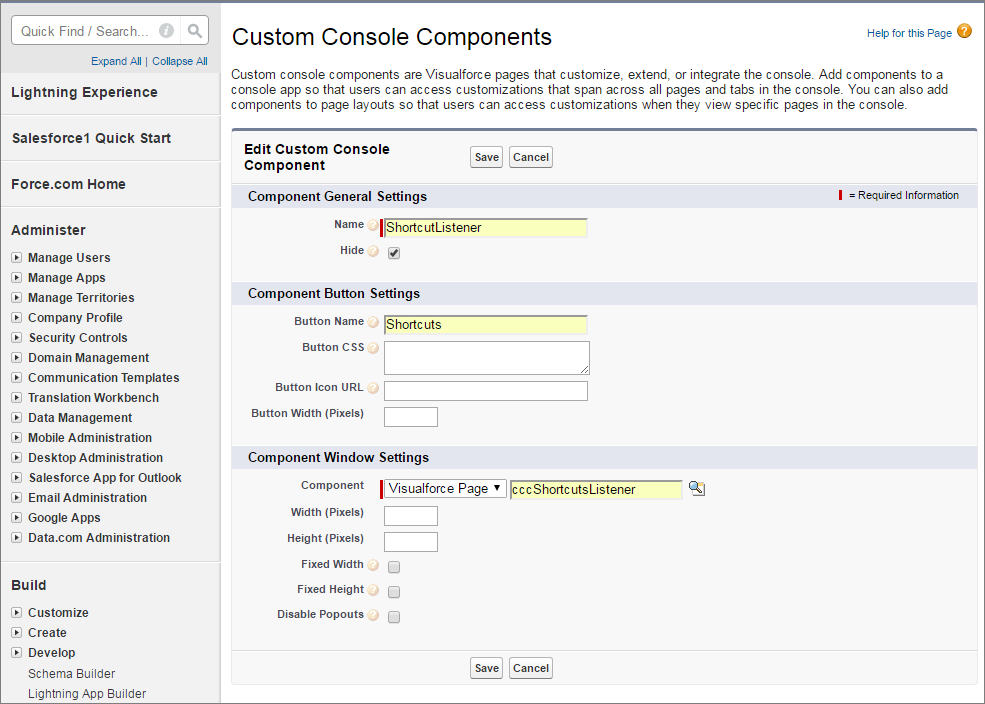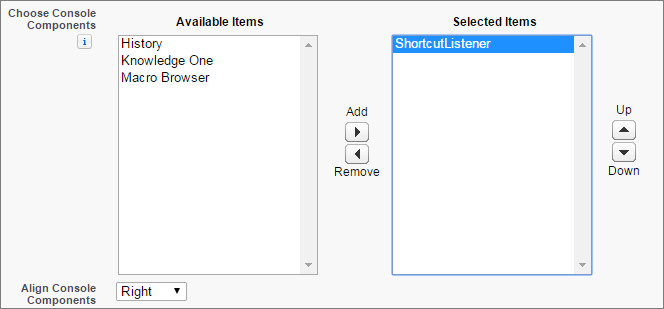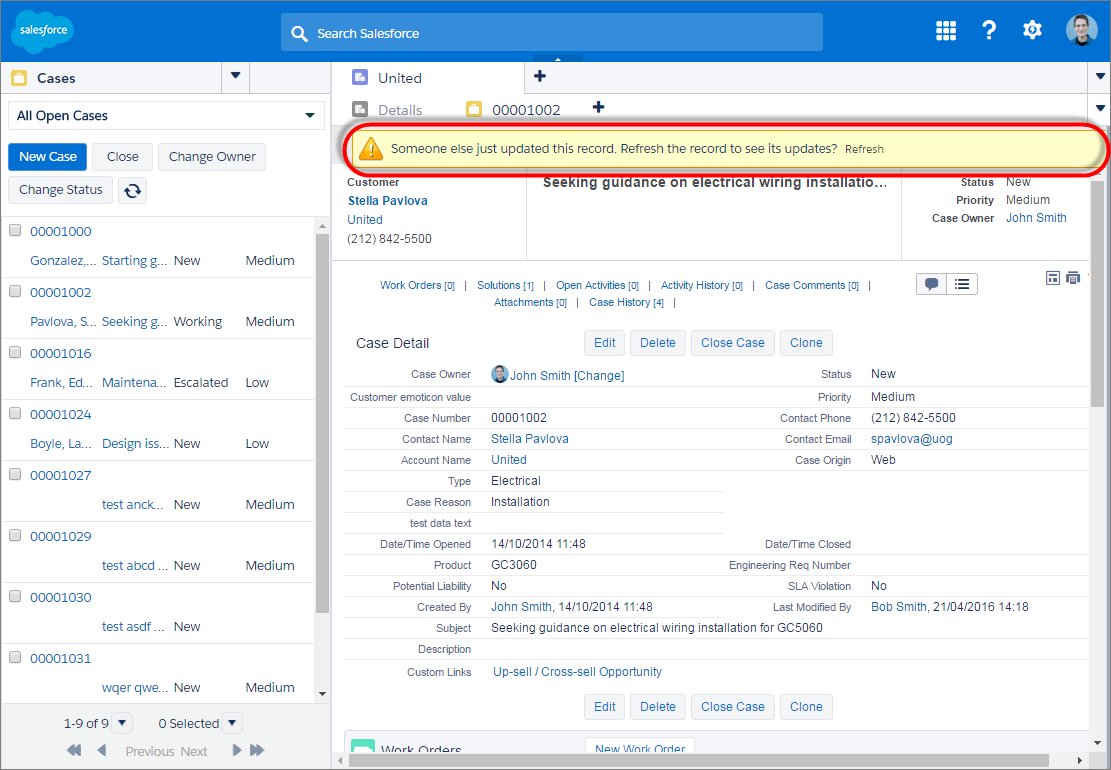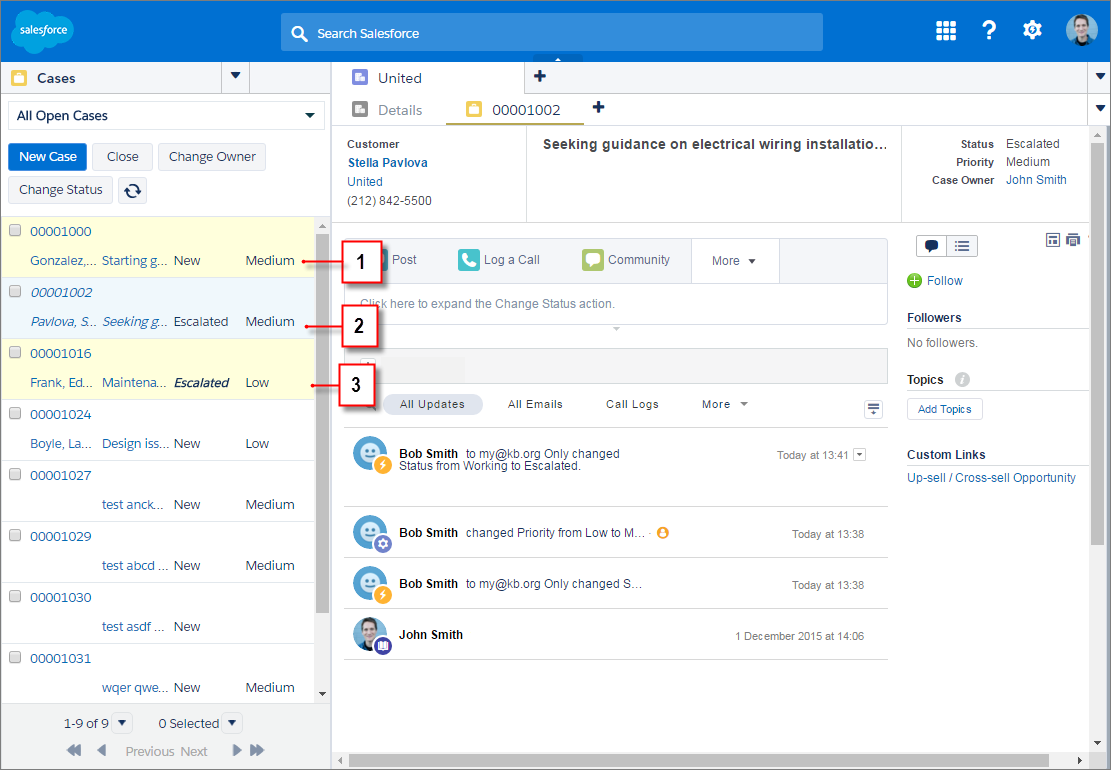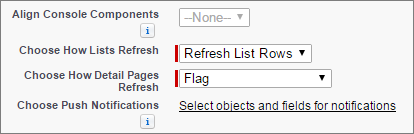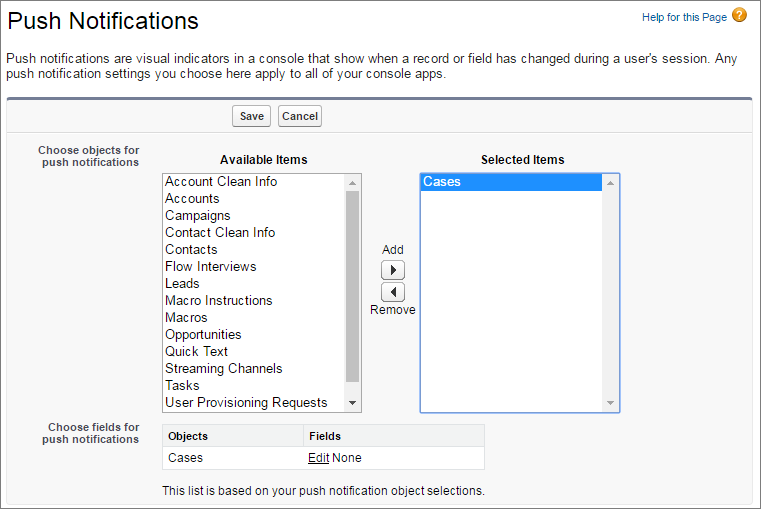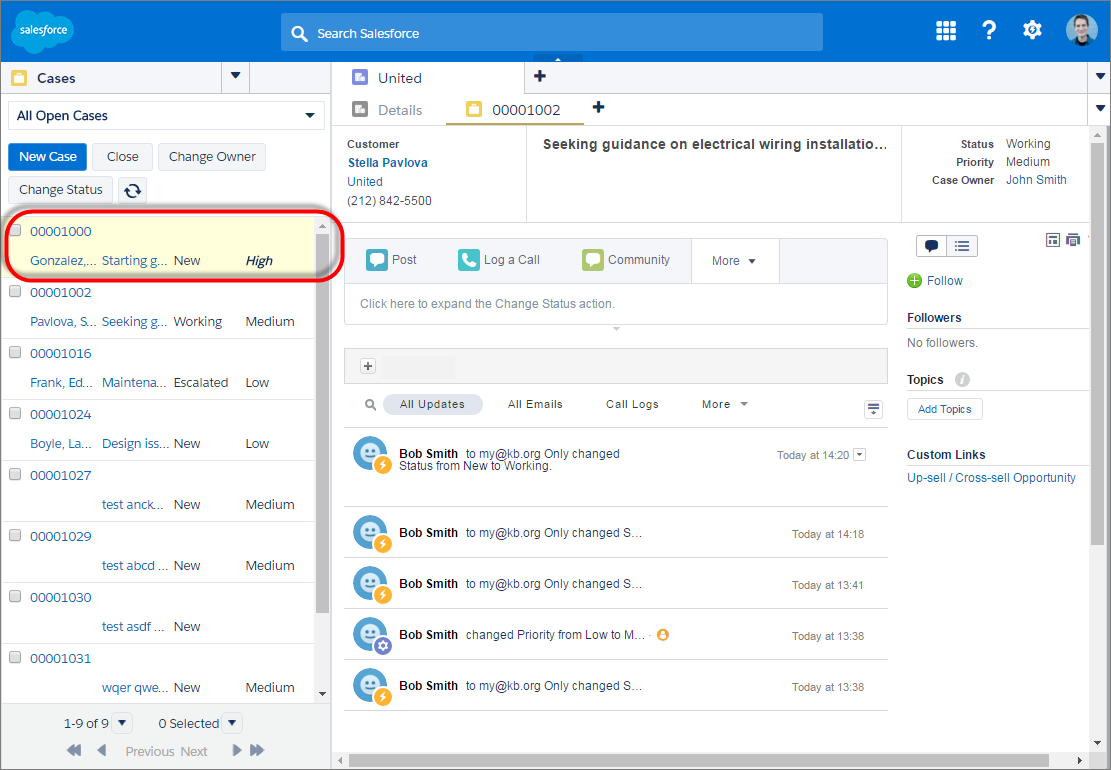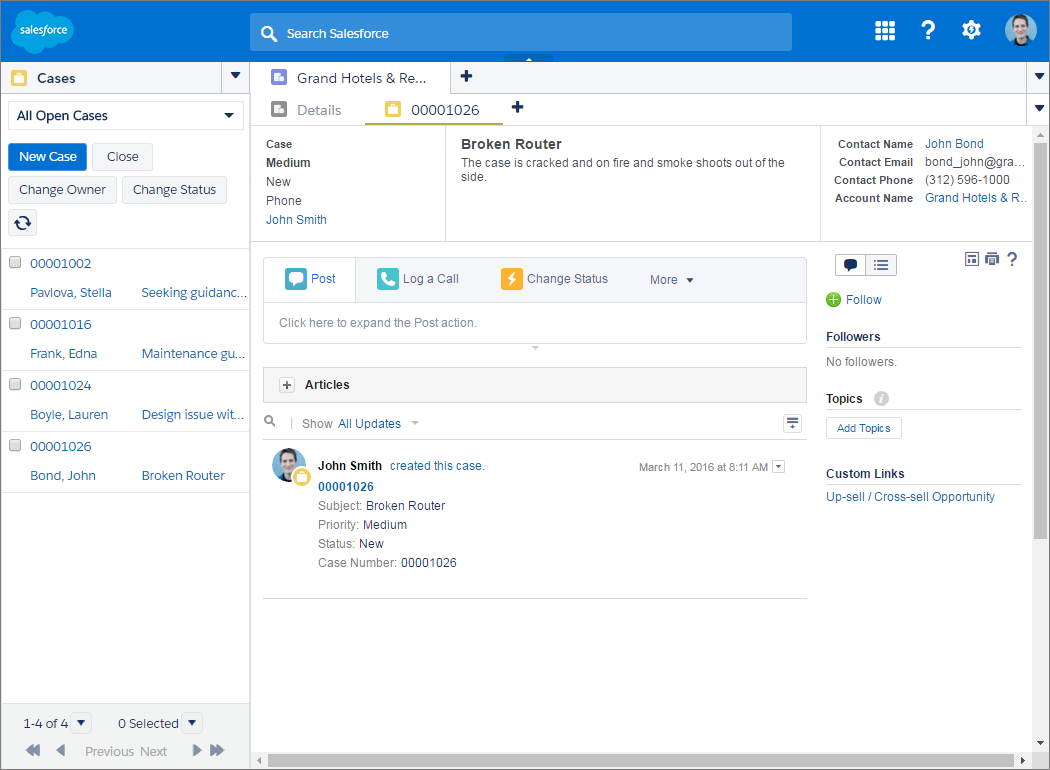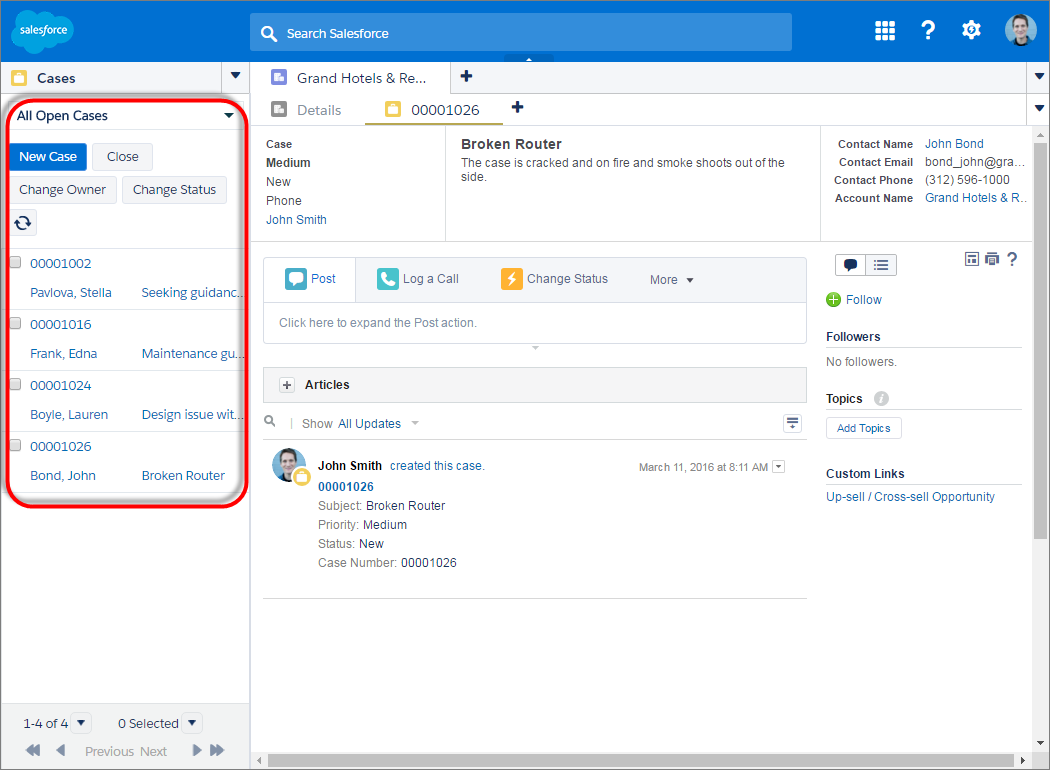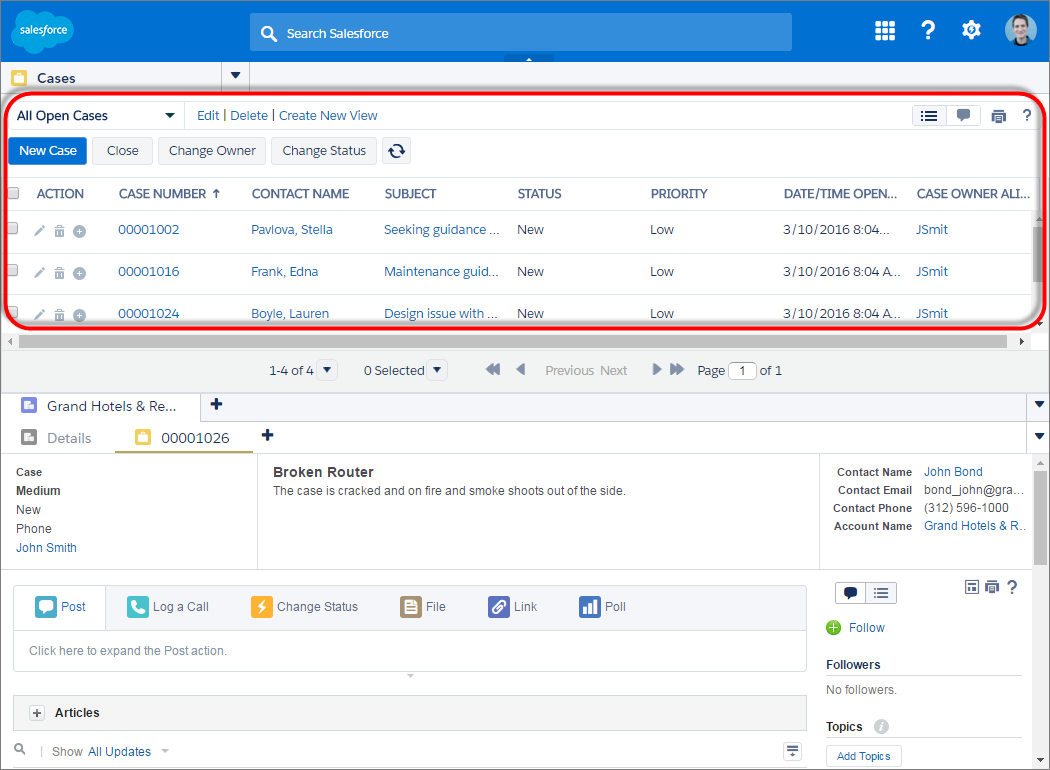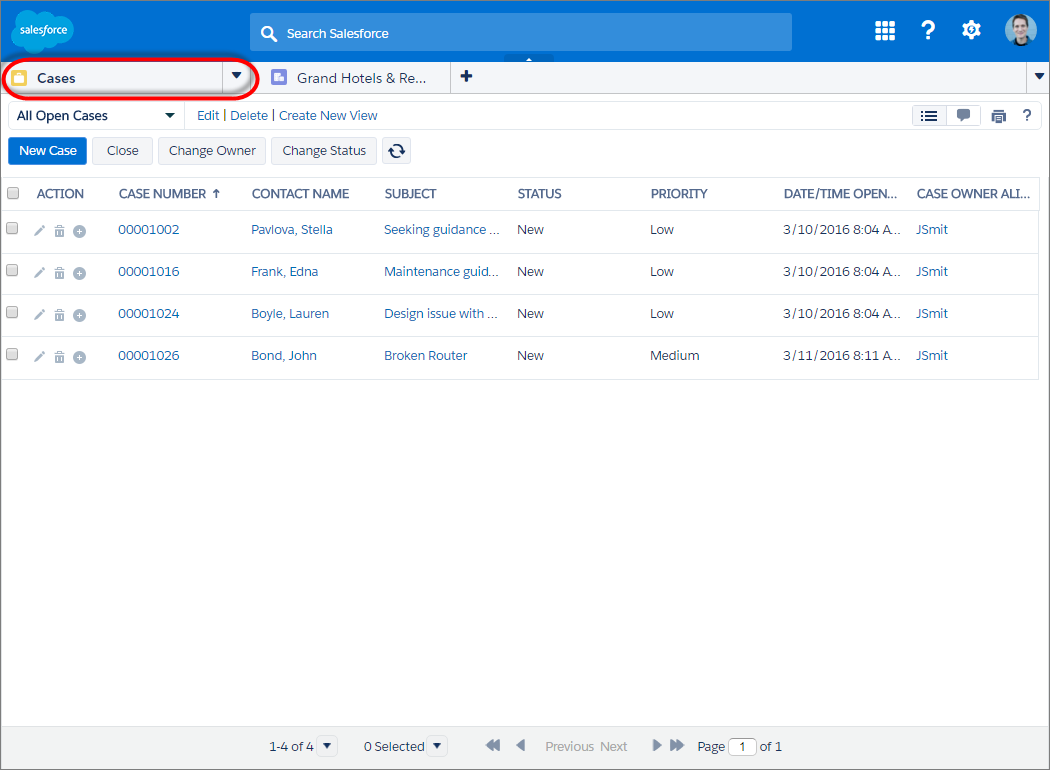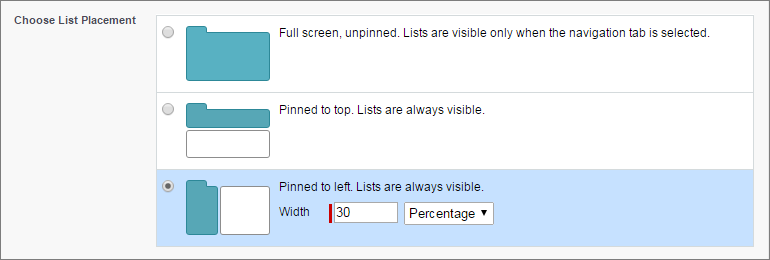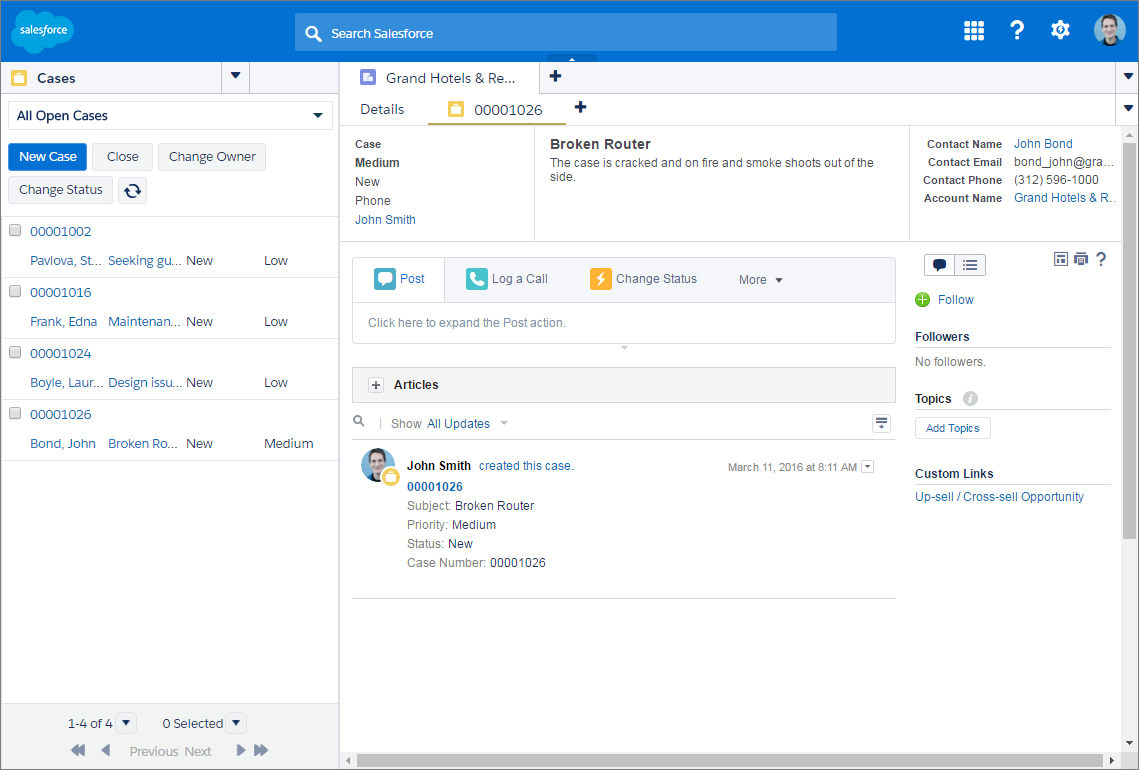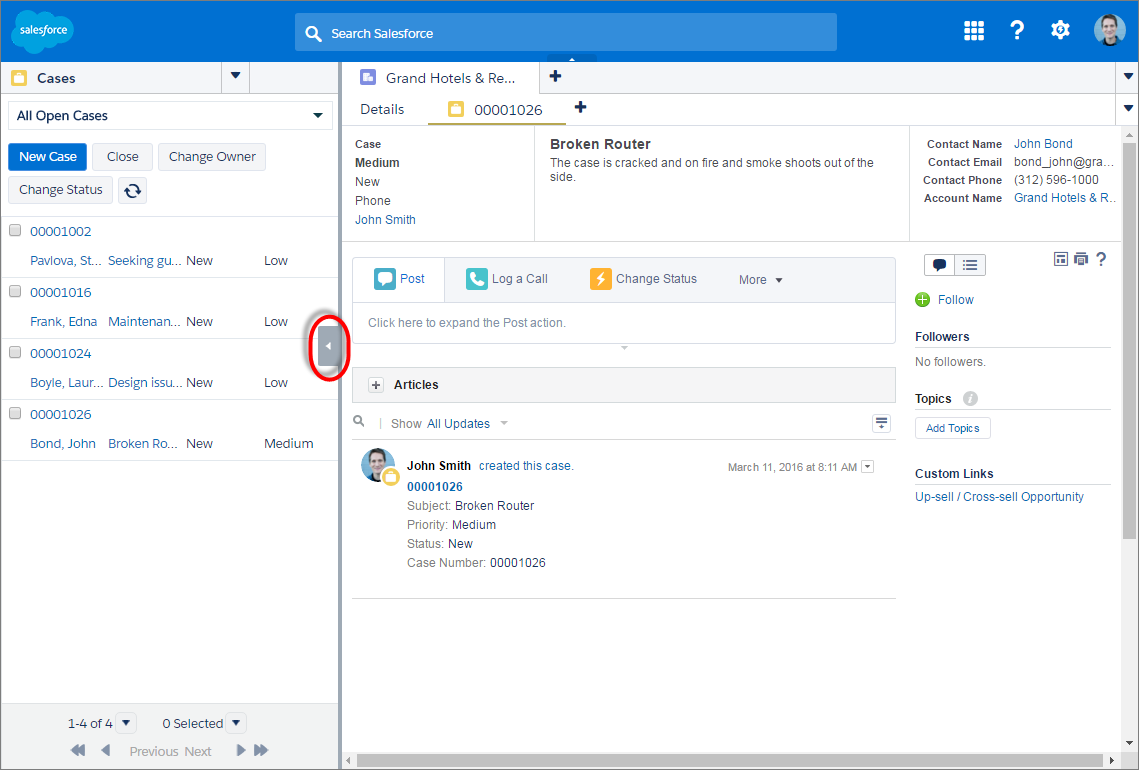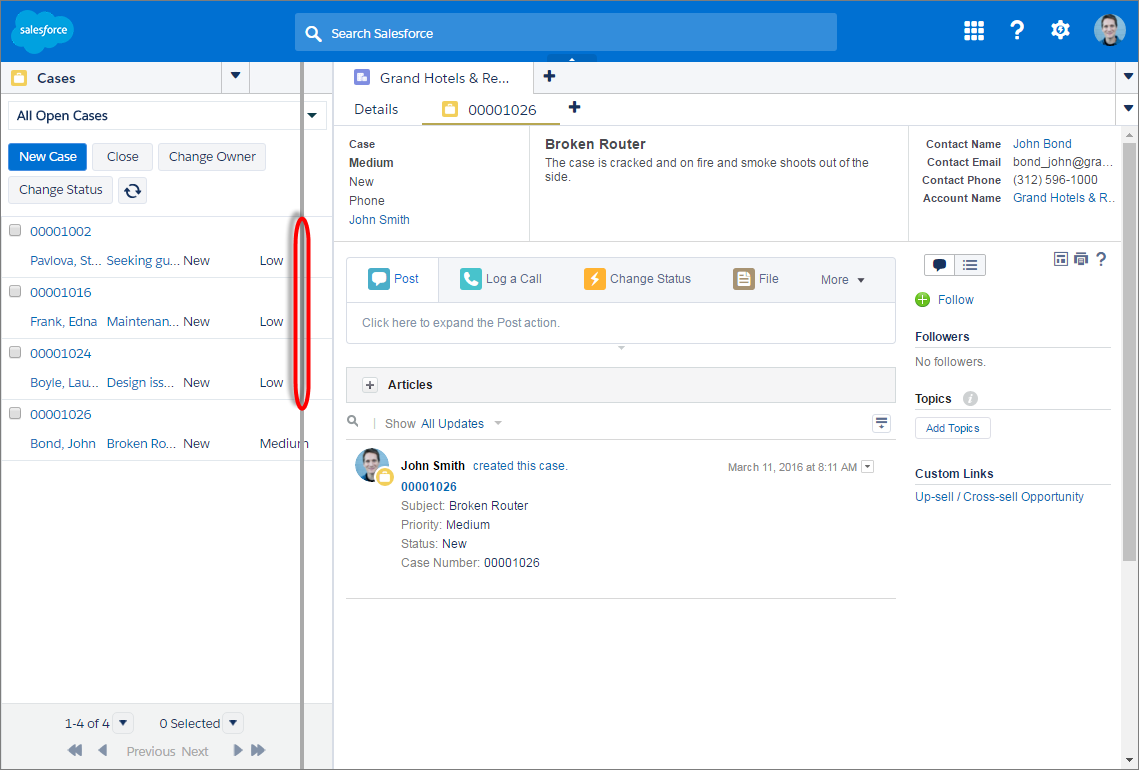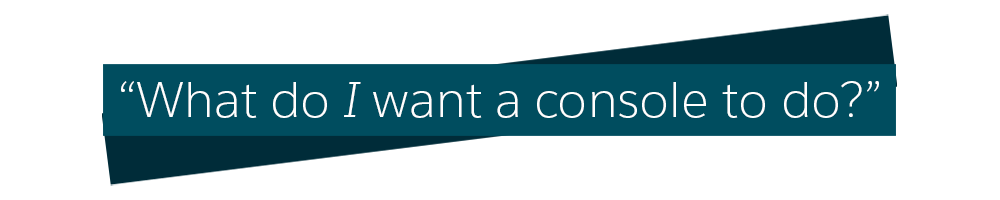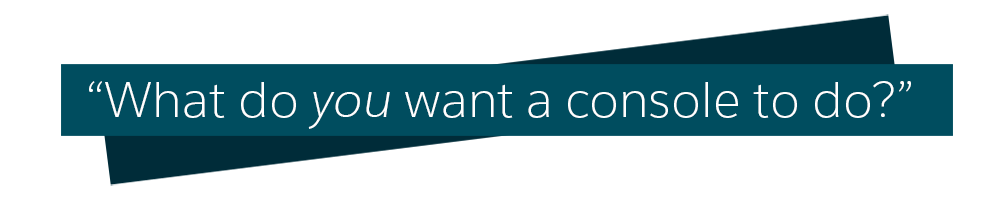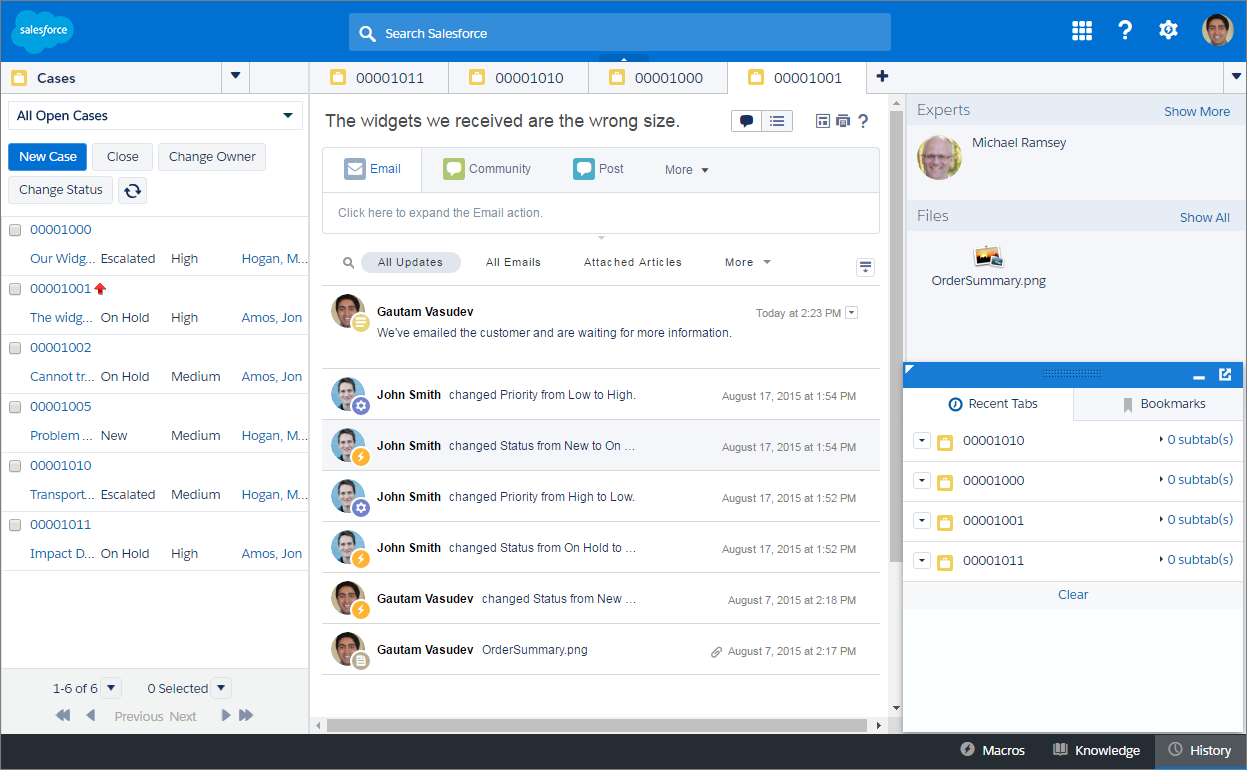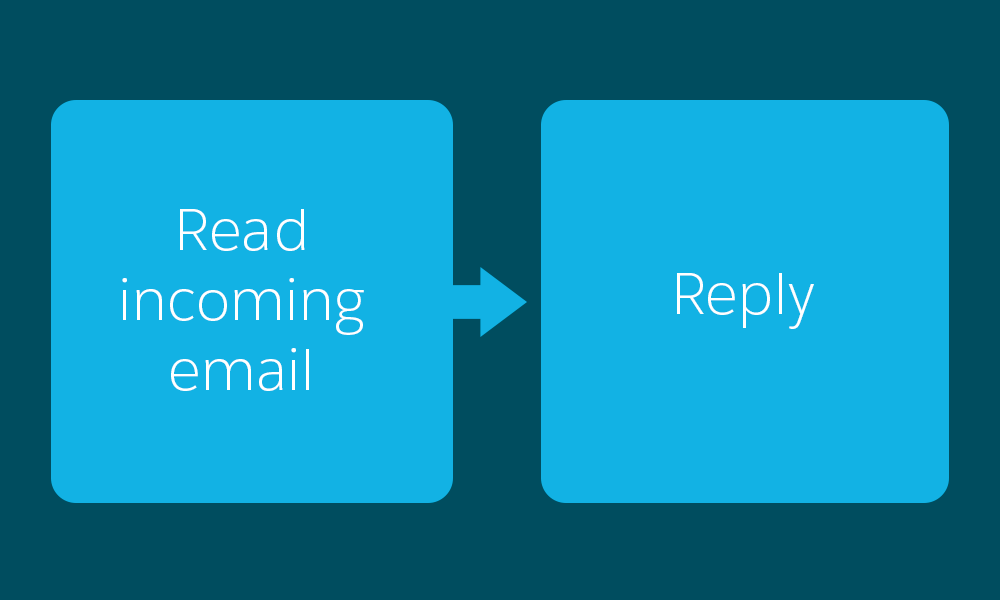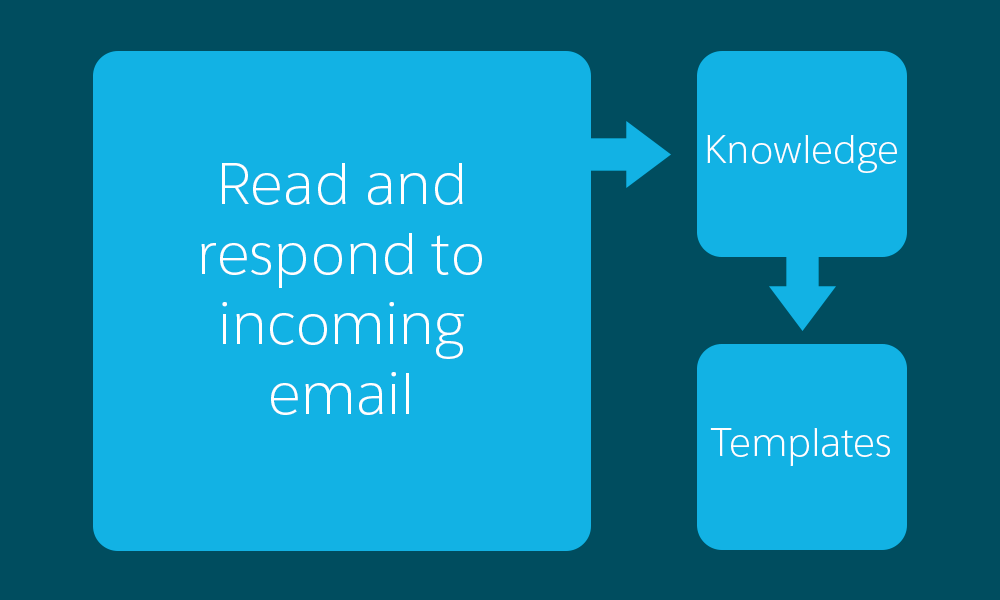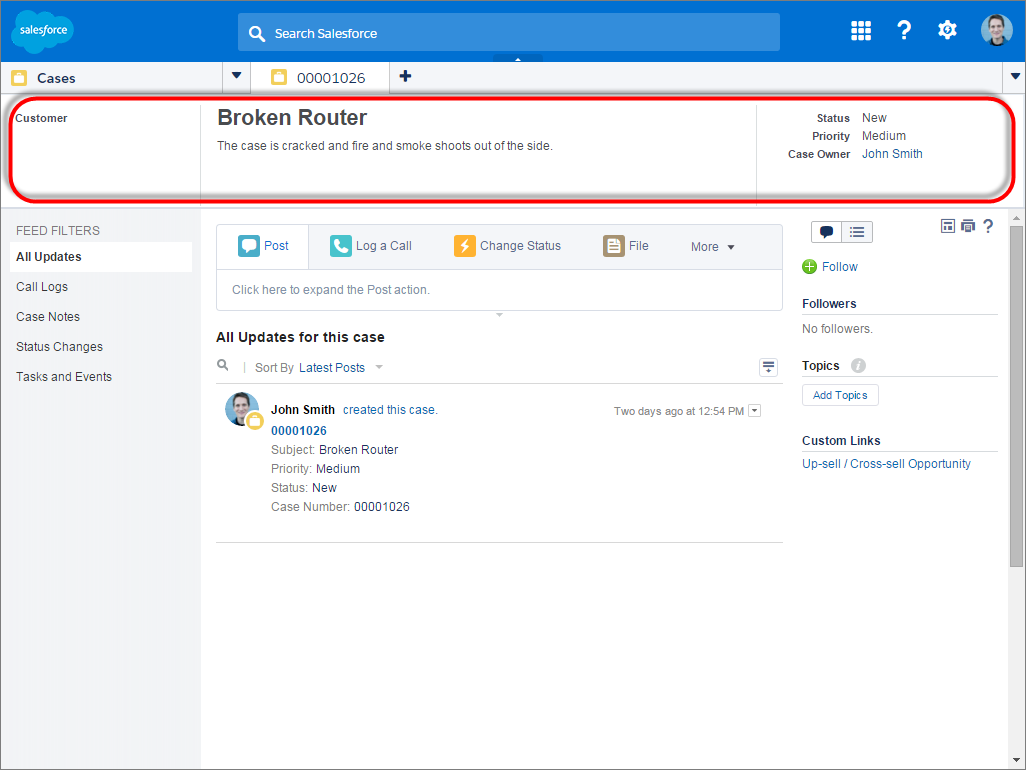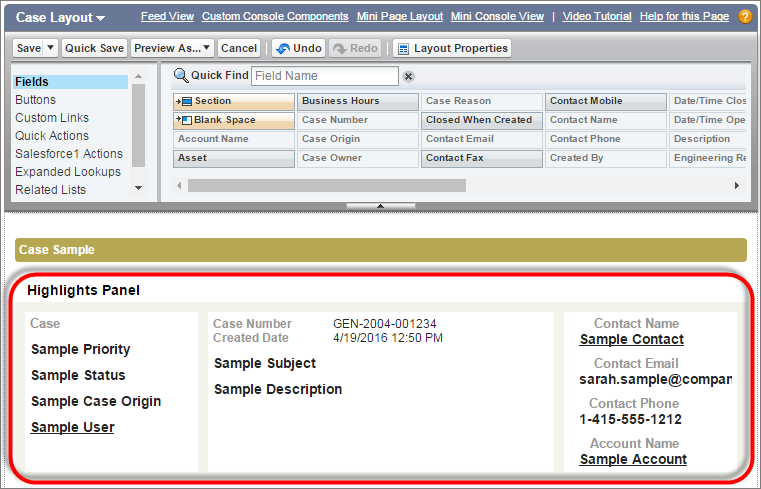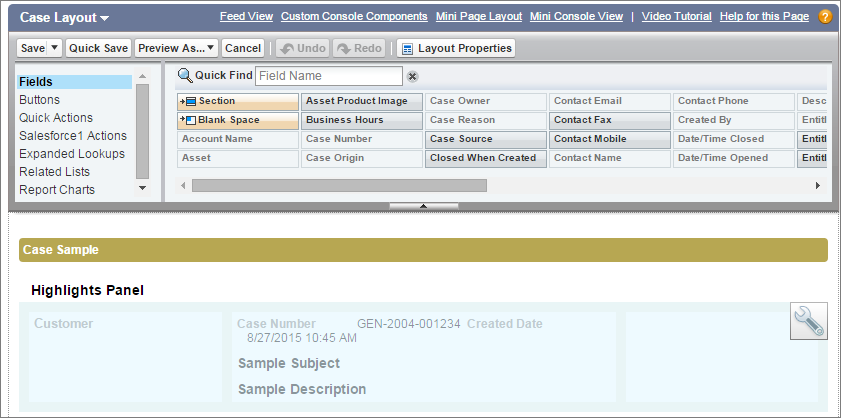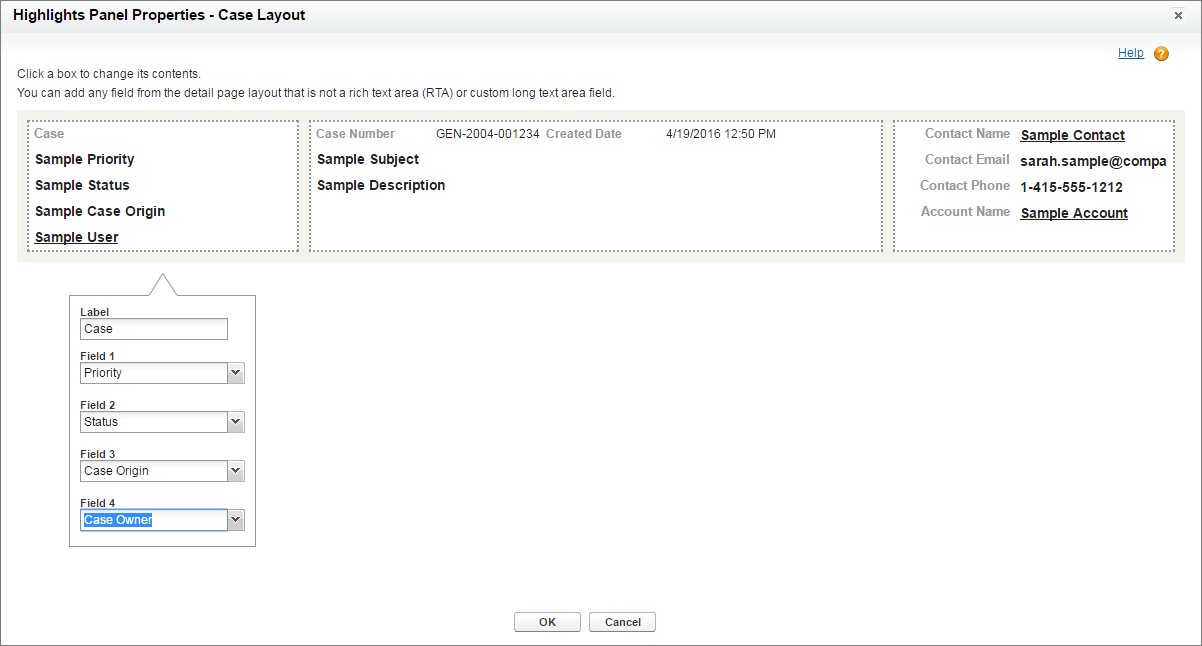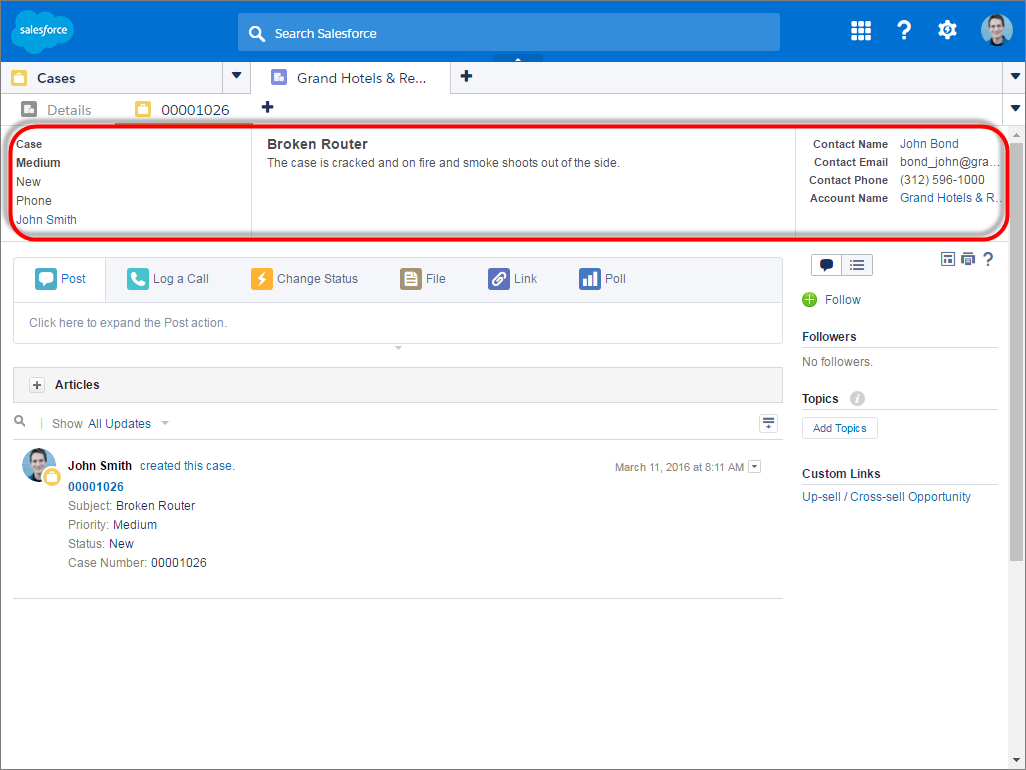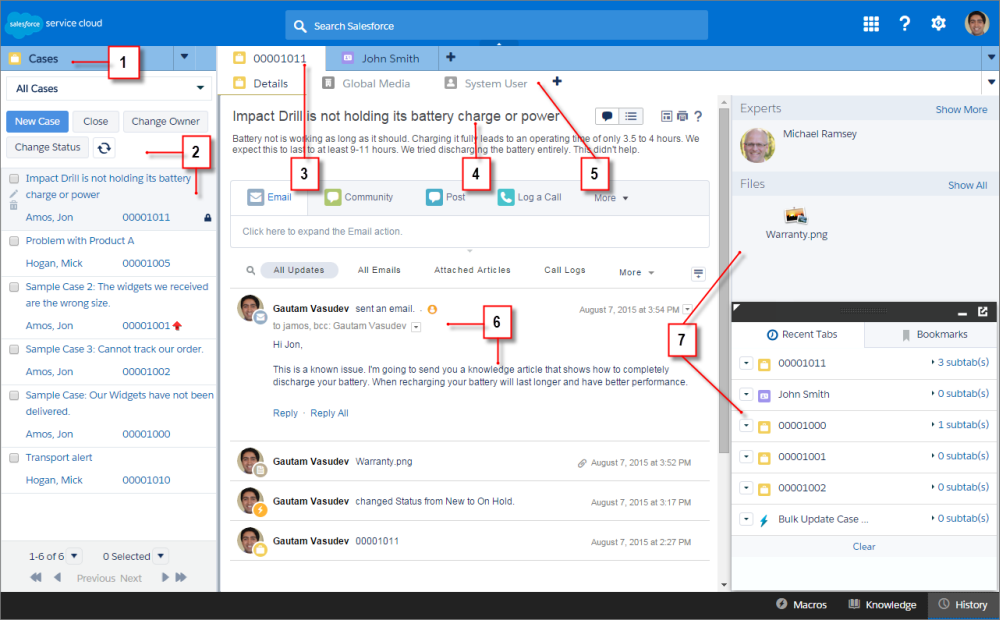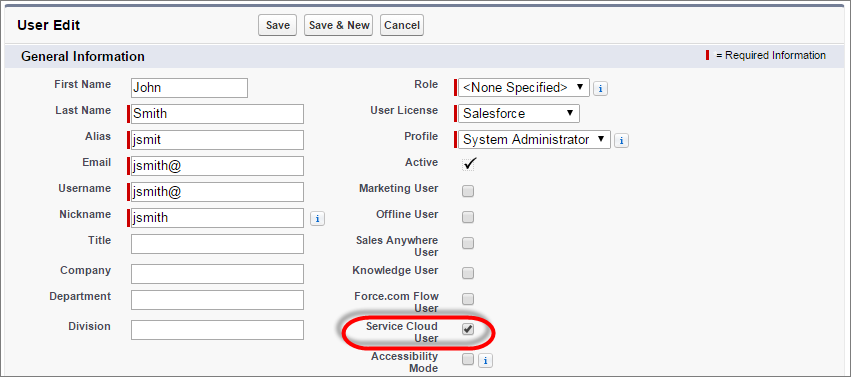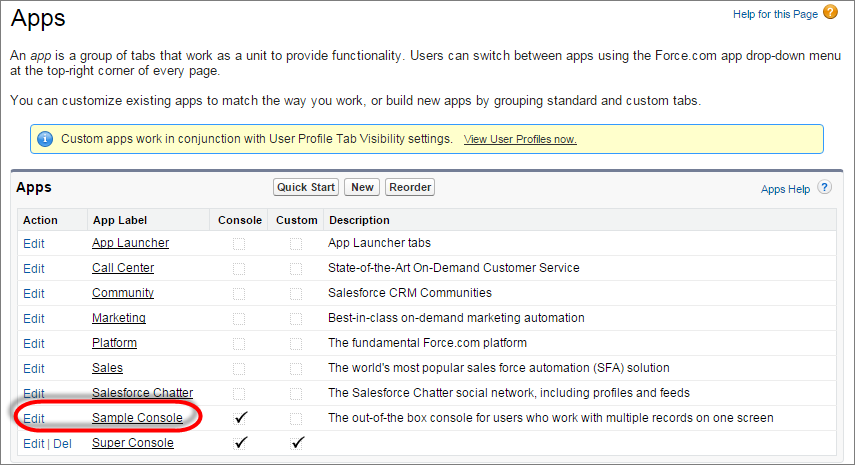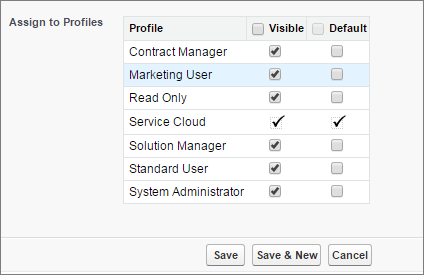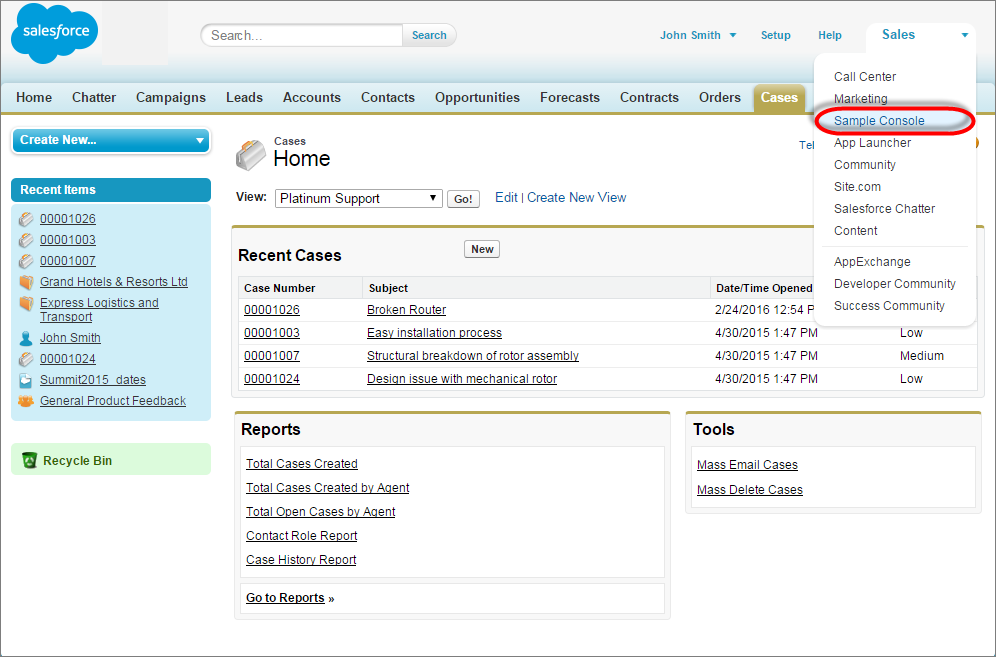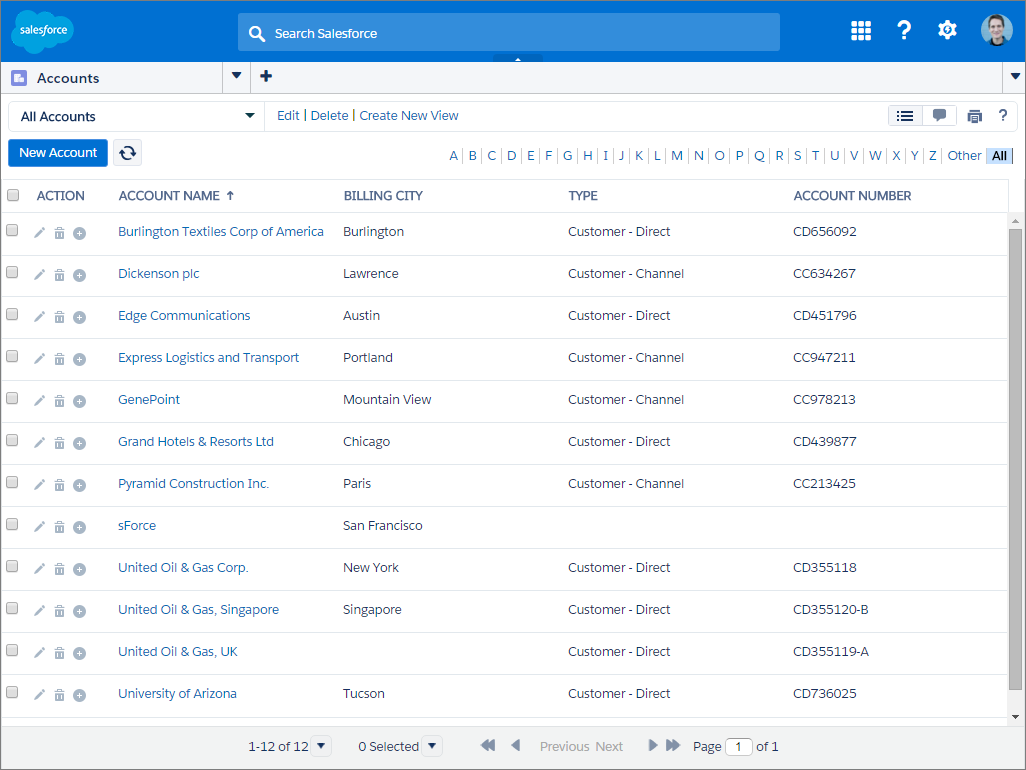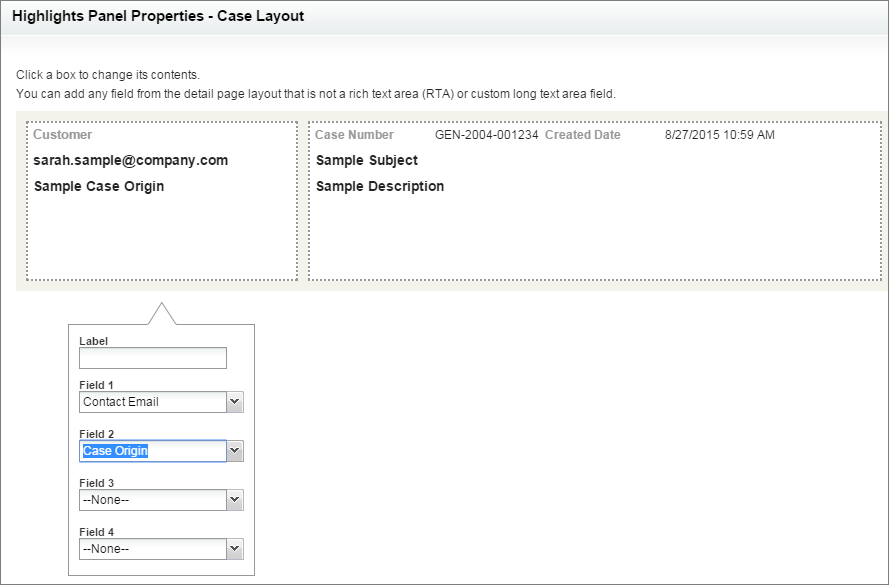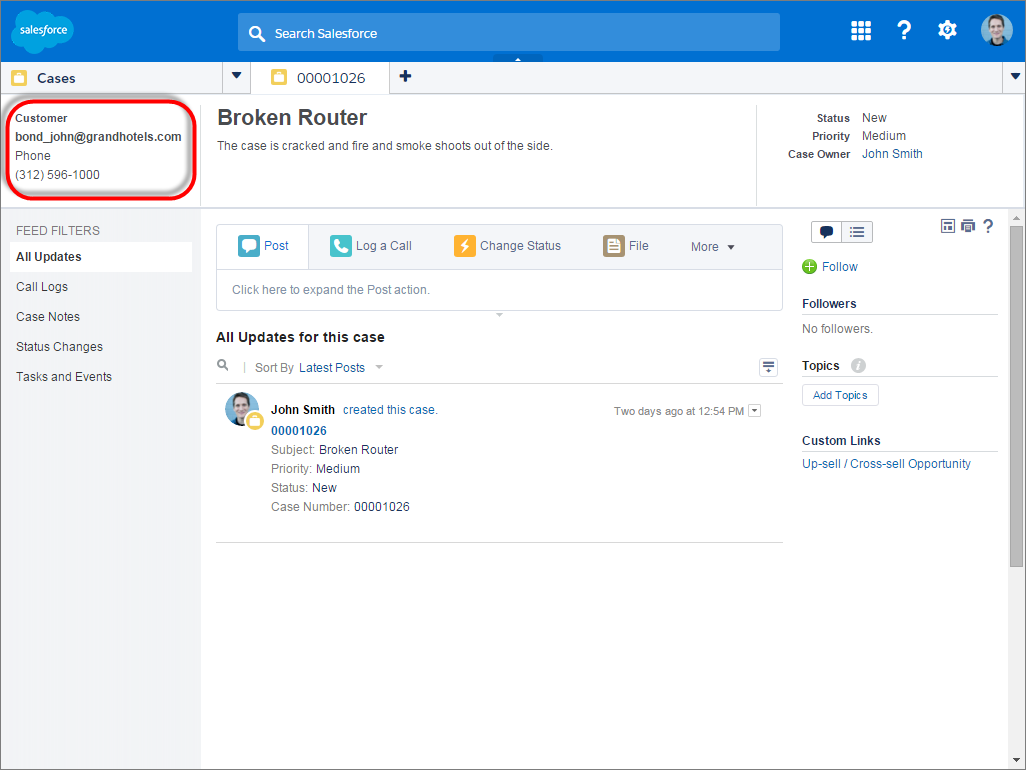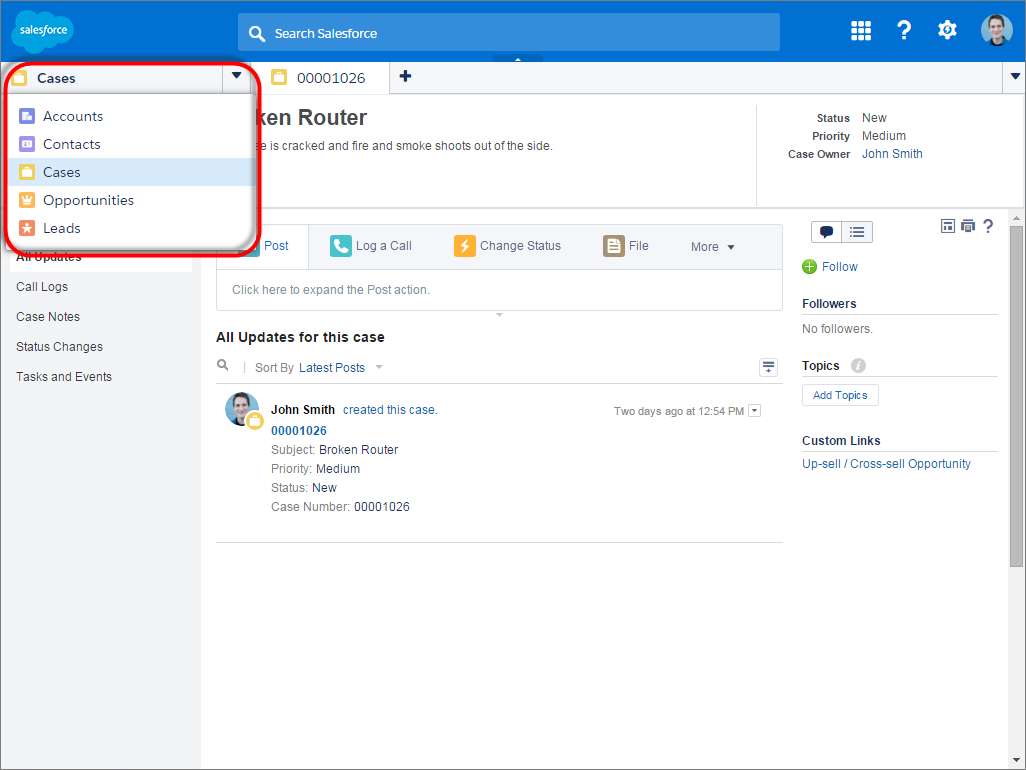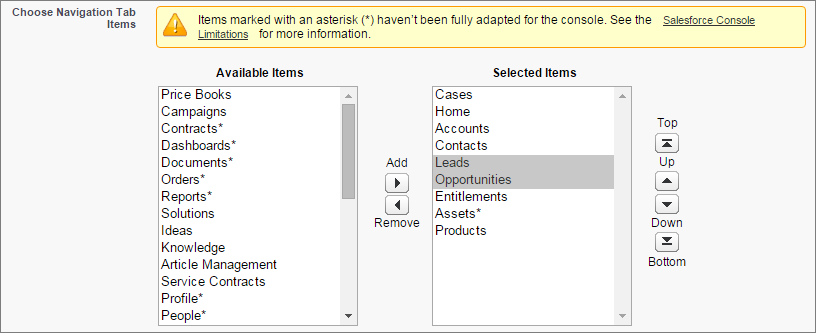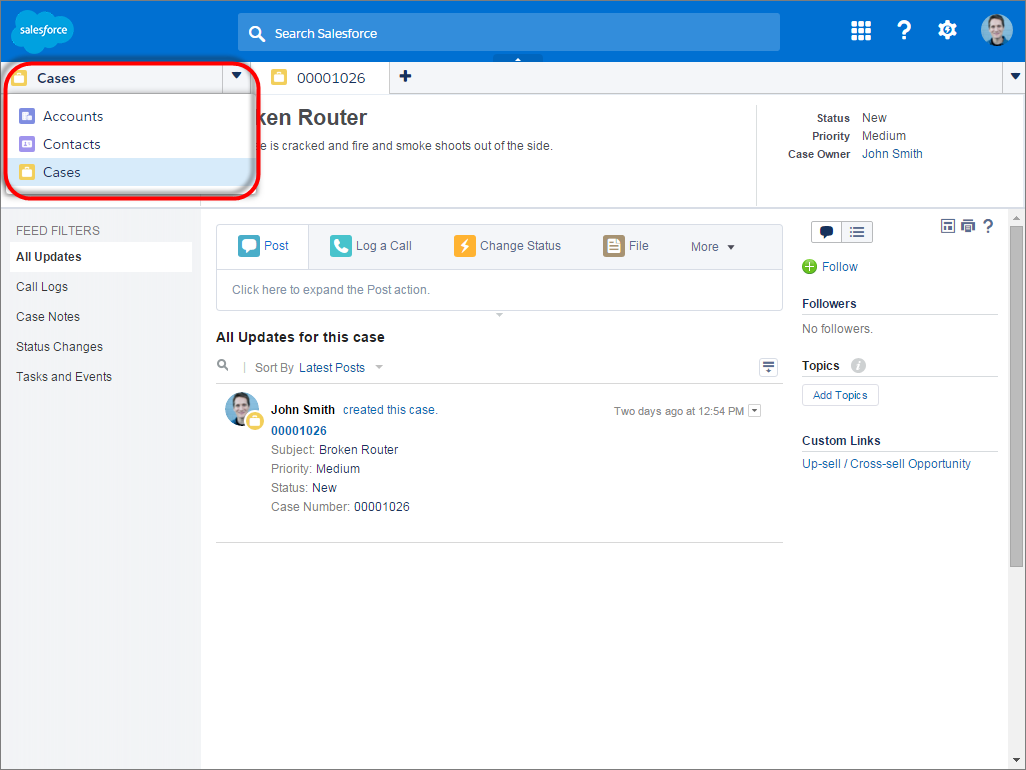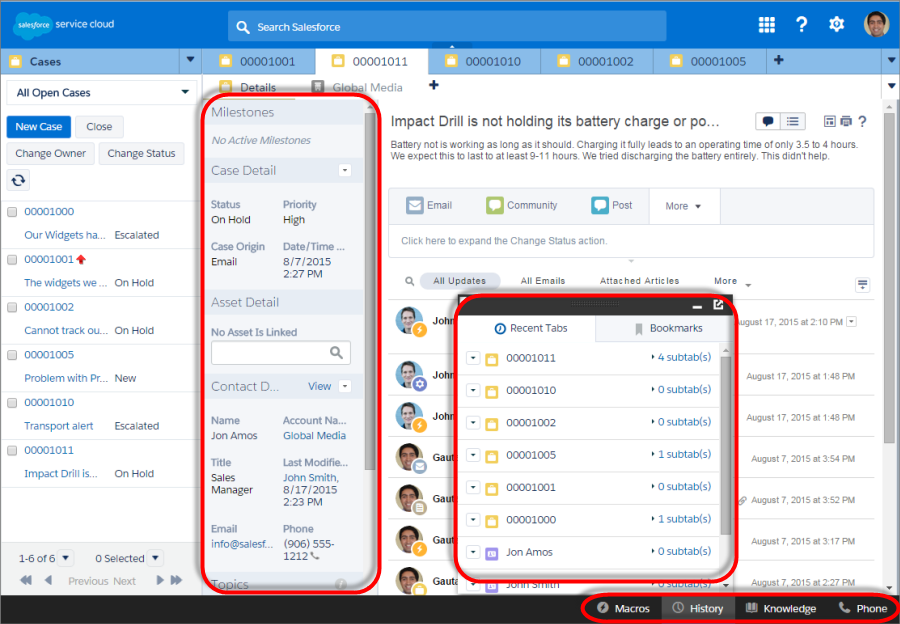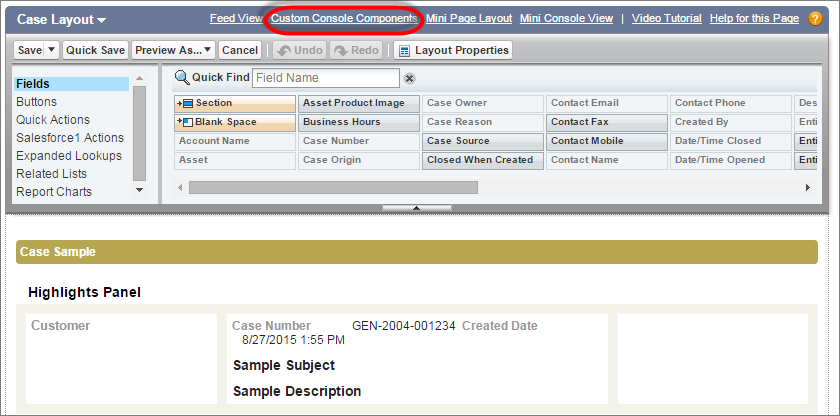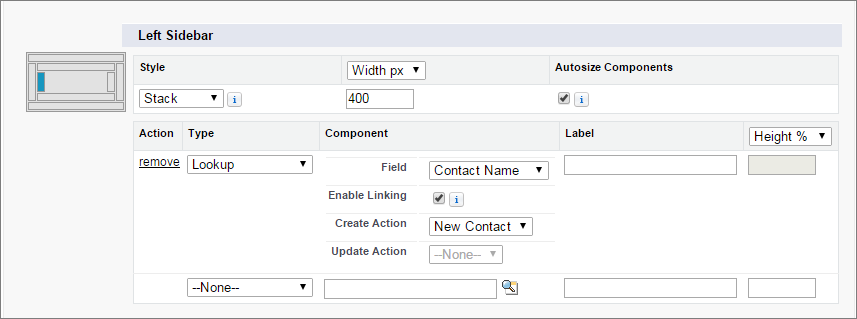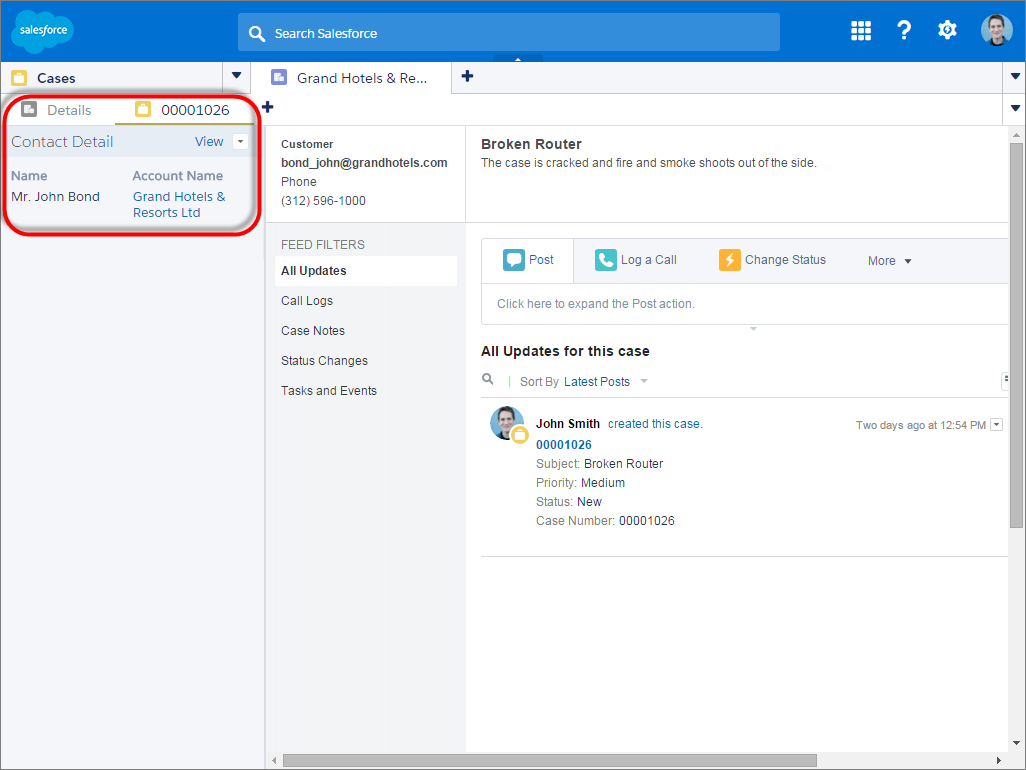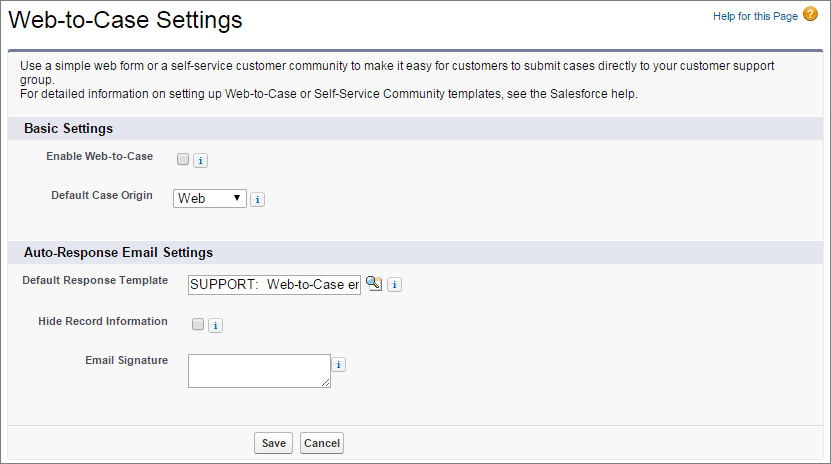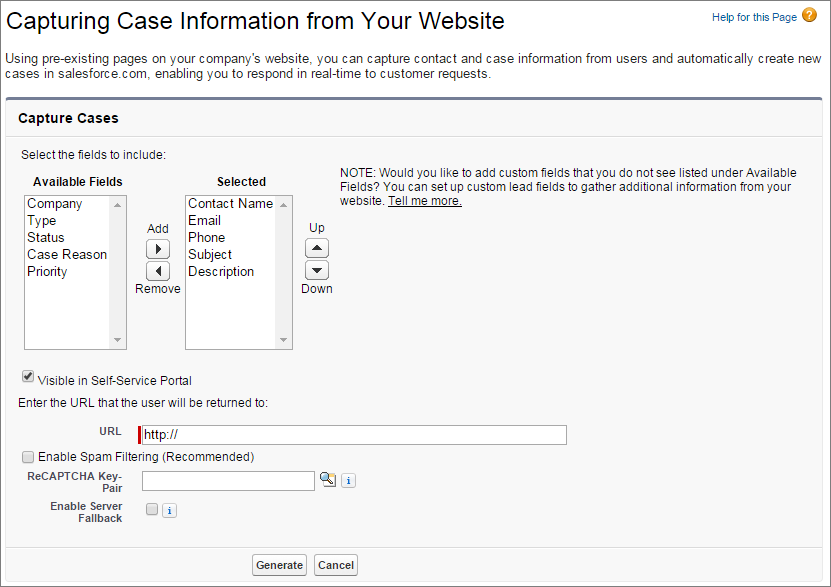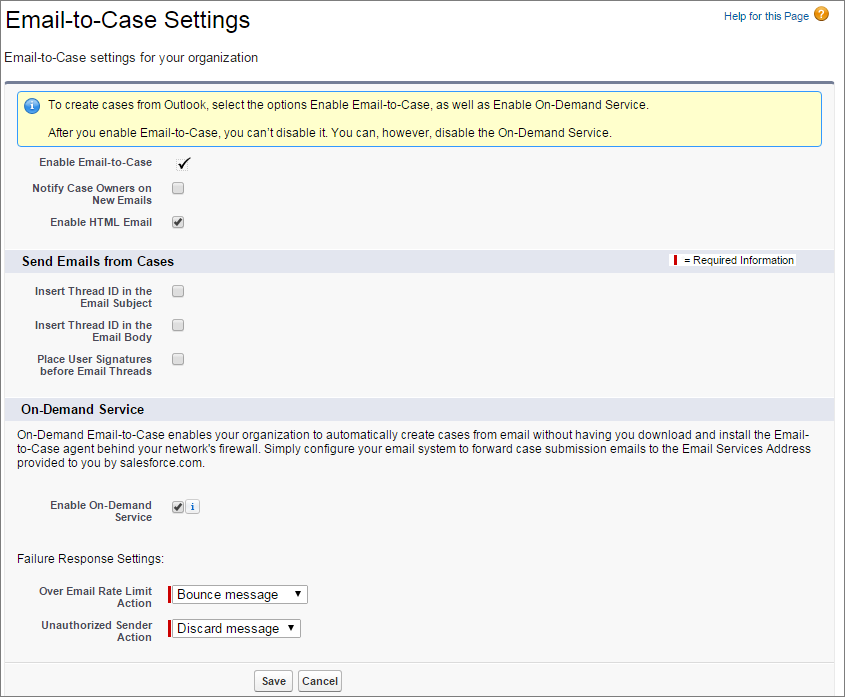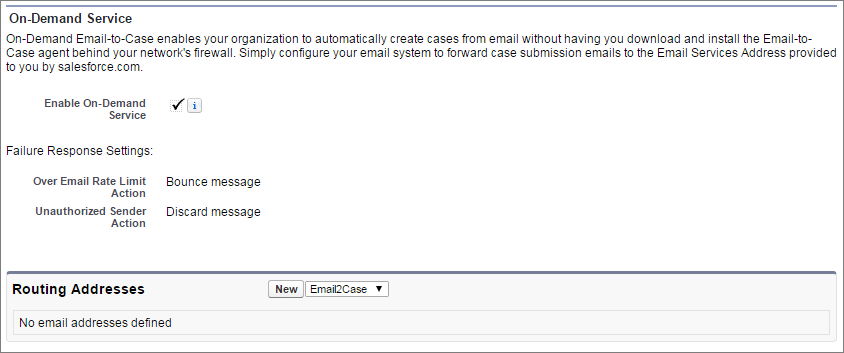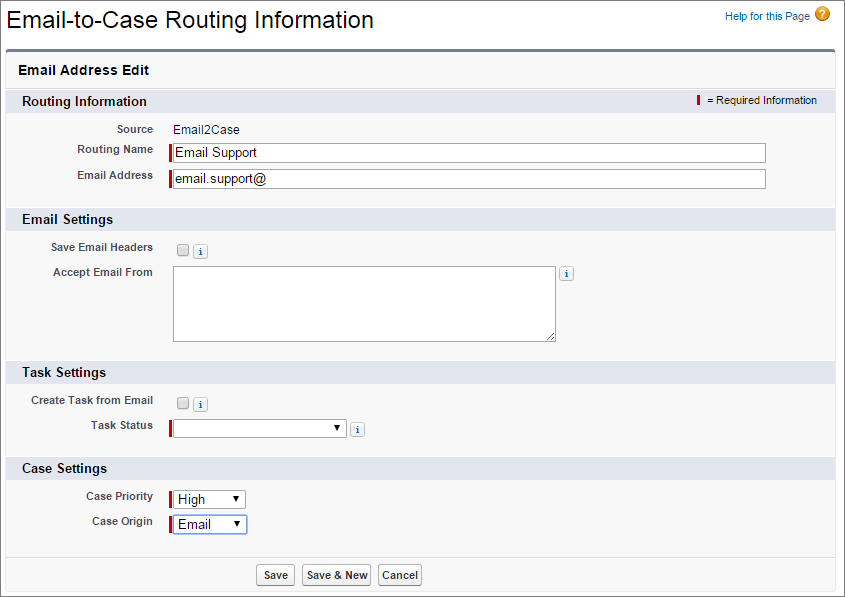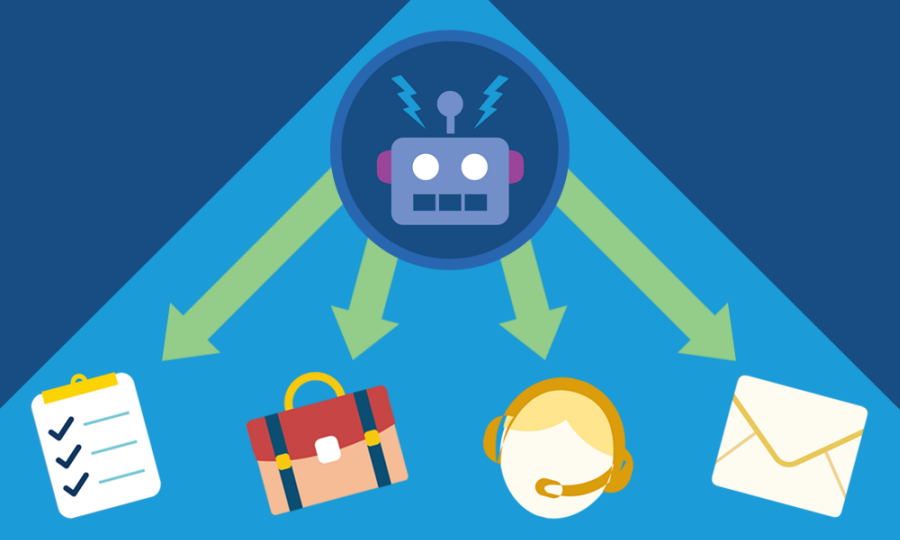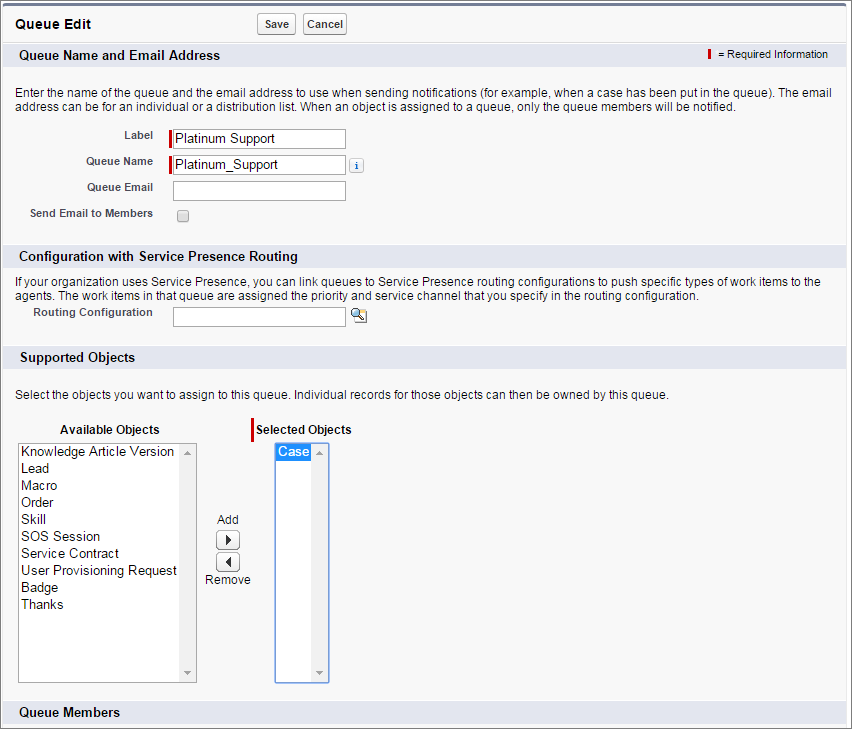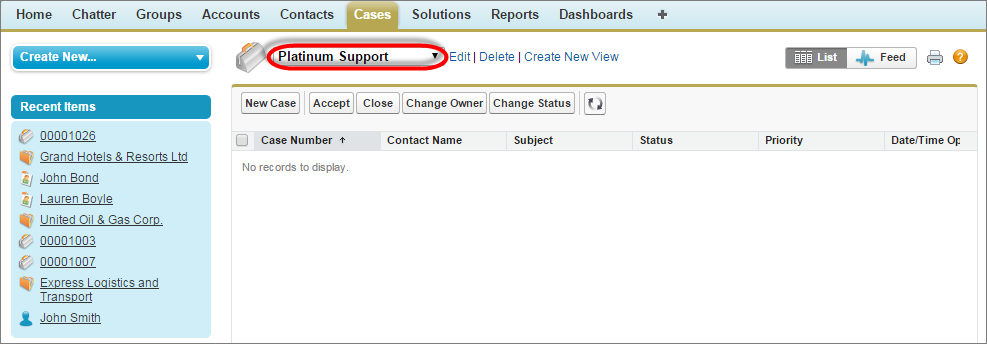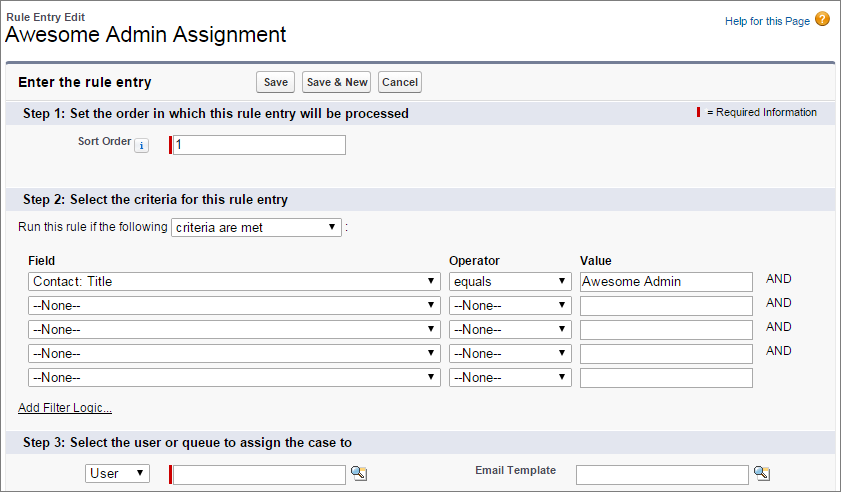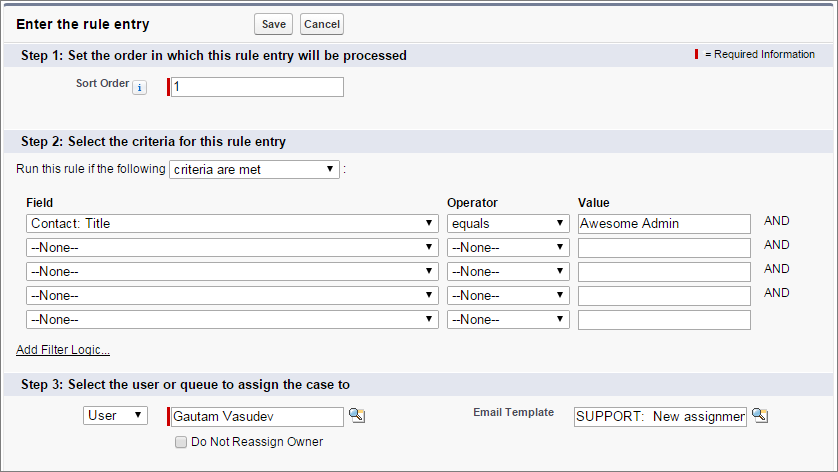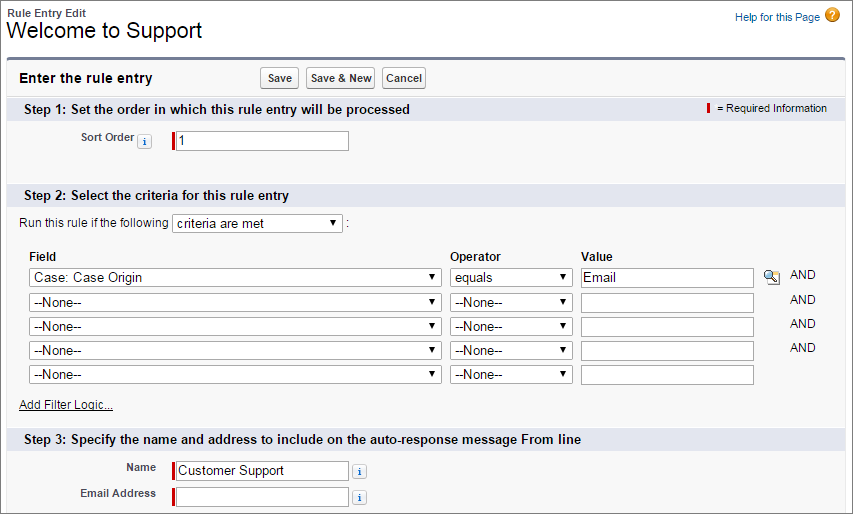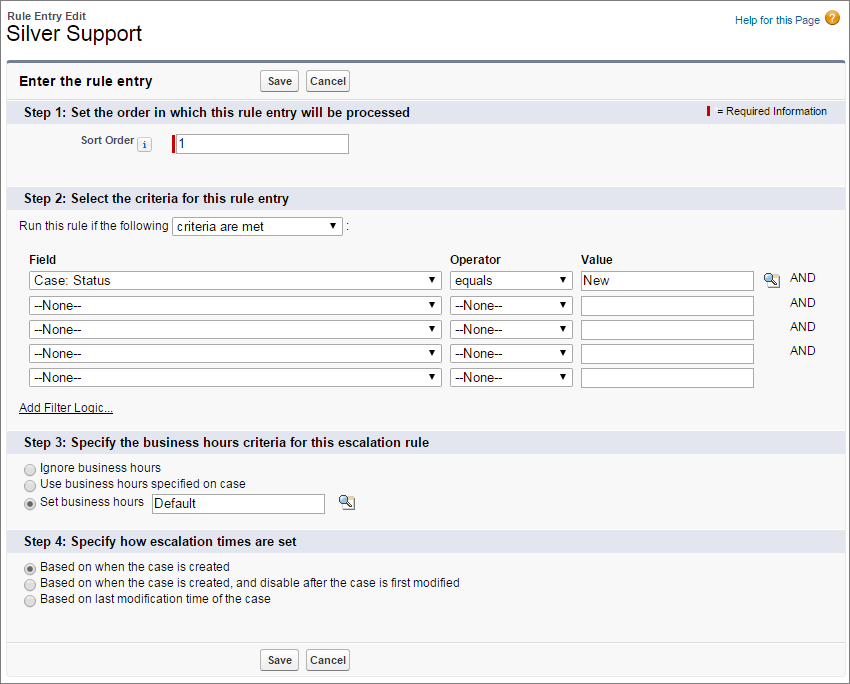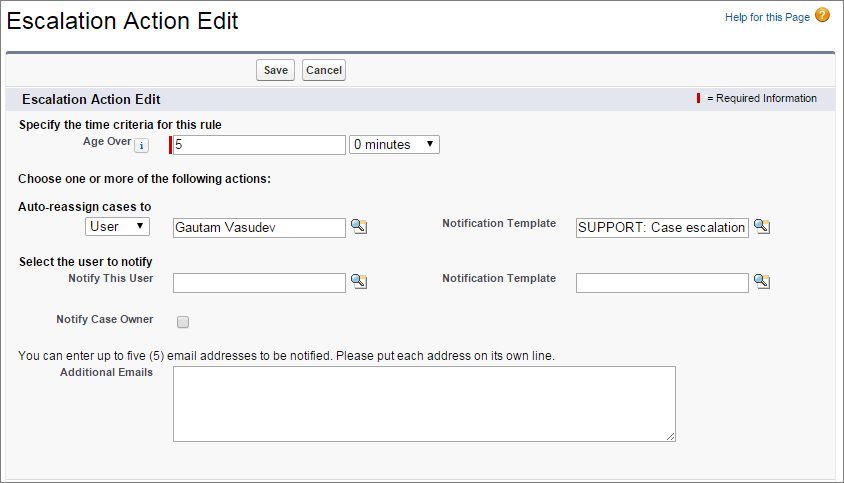学习目标
- 解释Salesforce与其合作伙伴之间的关系。
- 区分AppExchange和咨询合作伙伴计划。
- 列出AppExchange和咨询合作伙伴所做的一些事情。
与Salesforce合作意味着什么?
您的业务反映了您的最佳工作,并展现您对客户的承诺。当你与一个商业伙伴合作时,你就是为了实现你自己无法达到的目标。当然,参与合作意味着你不能控制一切,所以这不是一个轻描淡写的决定。把事情做好是需要很多工作的。
Salesforce与企业软件的业务合作伙伴关系一样 – 它处理细节,因此您可以专注于构建业务。

业务伙伴关系很多
如果你曾经参与过商业合作关系,你就知道需要考虑很多事情。我们现在没有详细讨论所有细节,但这里有一些经验法则:
- 只与你信任的人开展业务。你的生活不需要更多的戏剧。
- 了解你的商业伙伴带来的东西。这个合作伙伴展示了成功吗
- 明确角色和职责。你不想踩到对方的脚趾。
- 问问自己:你能指望你的商业伙伴在你身边吗?
制定理想的商业伙伴关系需要工作和承诺。但是,如果你不花时间弄清细节,那么你可能会在路上惊喜。
让我们处理细节
Salesforce合作伙伴计划会勾选所有合作伙伴的合作关系。我们为您提供一份标准协议,明确规定您与我们之间的所有条款。它负责繁忙的工作,调整奖励措施并降低风险。
借助Salesforce,您知道信任不是问题。 Salesforce已将其业务建立在客户信任之上,并且我们负责我们自己的业务。我们的商业伙伴是我们家庭的一部分 – 我们的Ohana。我们相互依靠,分享我们的成功。

成千上万的这些合作伙伴已经通过与我们合作成功地建立了企业,所以您知道我们带来了什么。在Salesforce生态系统中,您可以识别并与客户建立联系,解决他们的问题,并让他们爱上你。
当您加入我们作为Salesforce合作伙伴时,我们会为您提供在每个阶段所需的一切,从规划和发展您的业务到销售您的服务并分发您的产品。
Salesforce合作伙伴计划中的机会看起来如何?到目前为止,它们非常令人印象深刻根据IDC的这份报告中,Salesforce的合作伙伴计划将创造全球190万个就业岗位,到2020年将带来行事的国家US $ 389十亿在GDP总和我们的合作伙伴生态系统使超过US $ 4对于每US $ 7 Salesforce的收入。这对所有参与者来说都是一笔相当不错的交易。

最重要的是,您加入了蓬勃发展的Salesforce合作伙伴社区,每个人都可以自由分享他们的经验和知识。这个社区在很多行业都有合作伙伴,并且只是在不断发展。它还与AppExchange,第一大商业应用程序市场集成。 AppExchange使您可以轻松地为您的产品和服务找到客户。
我如何与Salesforce合作?
您与Salesforce的关系取决于您公司的目标。您是否有兴趣开发自己的产品并使用Salesforce平台让自己领先于竞争对手?如果是这样,请加入我们作为AppExchange(ISV)合作伙伴。这使您可以访问工具和资源来开发,发布和支持Salesforce应用商店AppExchange上的产品。
或者,您可能宁愿帮助其他人有效地使用Salesforce。在这种情况下,您可以开始咨询实践并应用您的专业知识来帮助您的客户获得他们想要的。成为一名咨询合作伙伴,我们将帮助您培训团队,构建您的实践,并在AppExchange上推销您的服务。
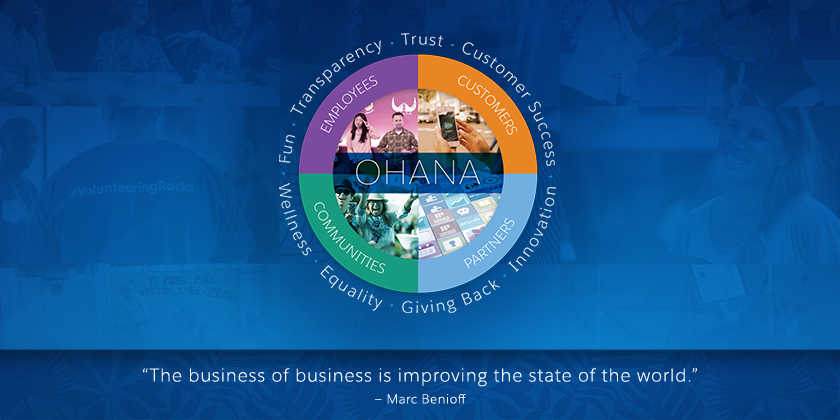
无论哪种方式,当您与Salesforce合作时,您将成为我们Ohana的一部分。你的成功就是我们的成功。你可以指望我们与你在一起的每一步。
合作伙伴做什么?
AppExchange和咨询合作伙伴以不同的方式进入市场。 AppExchange合作伙伴在AppExchange上销售商业产品。这些产品从软件开发构建模块(如Lightning组件)到在Salesforce平台上运行并使用外部服务的完整应用程序。
咨询合作伙伴将销售人员的专业知识向需要软件迁移,系统集成或定制应用程序帮助的客户推销。他们通过保持最新的Salesforce认证和整理成功的项目组合来展示这种专业知识。例如:
- 成功为顶级医疗保健公司推出案例管理解决方案,将其节省20%的簿记费用。
- 为大型跨国公司建立整合的客户群体,显着提高客户满意度。
Salesforce合作伙伴计划为您提供所有这些活动的结构,以便您可以专注于为客户提供价值。您与其他合作伙伴建立的关系可以帮助您拓展业务并丰富您的经验。
我们在稍后的单元中讨论合作伙伴生命周期。有关这两种合作伙伴关系的更多详细信息,请查看AppExchange合作伙伴基础和咨询合作伙伴基础模块。我们开发它们来描绘成为Salesforce合作伙伴意味着什么。
我如何开始?
很高兴你问!现在您对合作伙伴计划有了更多了解,您可以采取下一步措施开展业务。我们很高兴有你加入我们!我们期待与您合作并帮助您取得成功。
在下一单元中,我们会前往Salesforce合作伙伴社区为您签名。如果你已经是一个合作伙伴并且了解你在社区中的方式,请坚持。我们一直在努力改善我们的合作伙伴体验,并且您可能会一路拾起一些新的技巧。


 并选择Show Keyboard Shortcuts。出现一个方便的覆盖。像地图一样,覆盖图显示了现有的标准快捷方式以及如何使用它们。如果快捷键看起来暗淡,则表示它们尚未打开或者已由管理员自定义。
并选择Show Keyboard Shortcuts。出现一个方便的覆盖。像地图一样,覆盖图显示了现有的标准快捷方式以及如何使用它们。如果快捷键看起来暗淡,则表示它们尚未打开或者已由管理员自定义。